Page 1

„HP Designjet Z3200“ serijos nuotraukų
spausdintuvas
Trumpasis vadovas
Page 2

Teisiniai įspėjimai
Čia pateikiama informacija gali būti pakeista be
įspėjimo.
Vienintelė HP gaminiams ir paslaugoms taikoma
garantija yra išdėstyta garantiniame pareiškime,
kuris tiekiamas su gaminiais ar paslaugomis.
Jokie čia rasti teiginiai negali būti laikomi
papildoma garantija. HP nebus atsakinga už čia
esančias technines ar redakcines klaidas arba
praleistą informaciją.
Aprobuota didelio greičio USB 2.0 jungtis.
Prekės ženklai
Adobe®, Acrobat®, Adobe Photoshop® ir
Adobe® PostScript® 3™ yra „Adobe Systems
Incorporated“ prekės ženklai.
„Corel“® yra paprastasis arba registruotasis
„Corel Corporation“ arba „Corel Corporation
Limited“ prekės ženklas.
Energy Star® yra JAV registruotasis Jungtinių
Valstijų aplinkosaugos agentūros ženklas.
Microsoft® ir Windows® yra „Microsoft
Corporation“ JAV teritorijoje registruotieji prekės
ženklai.
Page 3
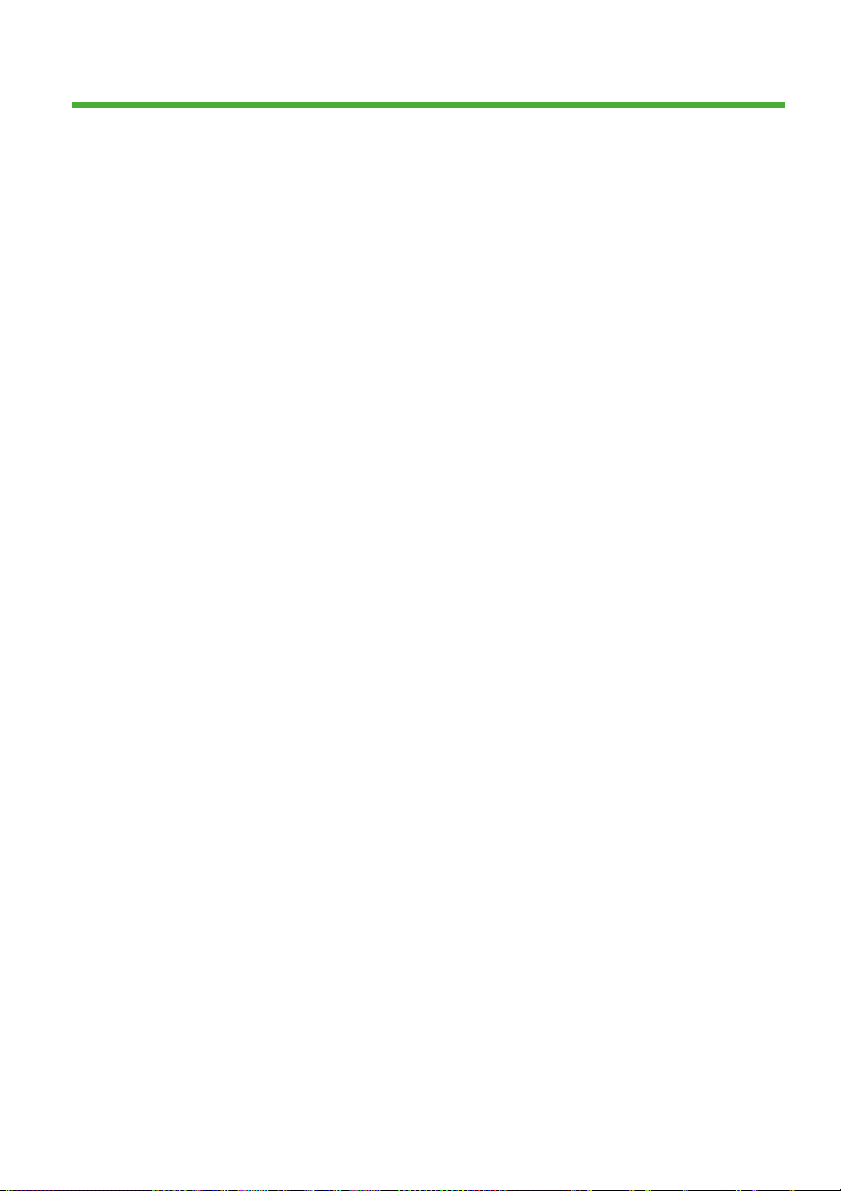
Turinys
1 Įvadas
Saugumo priemonės ....................................................................................... 1
HP paleisties rinkinys ...................................................................................... 1
Spausdintuvo dokumentacija .......................................................................... 1
Priekinis skydelis ............................................................................................ 2
Spausdintuvo programinė įranga .................................................................... 3
2 Spausdintuvo pritaikymas
Įjunkite ir išjunkite spausdintuvą ..................................................................... 5
Įeikite į „HP Printer Utility“ ............................................................................... 6
Įeikite į EWS (integruotąjį tinklo serverį) ......................................................... 6
3 Popieriaus tvarkymas
Uždėkite ritinį ant veleno ................................................................................. 8
Įdėkite ritinį į spausdintuvą ............................................................................ 10
Išimti ritinį ...................................................................................................... 13
Įdėkite vieną popieriaus lapą ........................................................................ 14
Išimkite vieną popieriaus lapą ....................................................................... 17
4 Spausdinimas
Spaudinio kokybės pasirinkimas ................................................................... 19
Popieriaus dydžio pasirinkimas .................................................................... 20
Paraščių pasirinkimas ................................................................................... 22
Spaudinio peržiūra ........................................................................................ 23
5 Spalvų valdymas
Spalvų kalibravimas ...................................................................................... 25
6 Techninė spausdintuvo priežiūra
Spausdintuvo išorės valymas ....................................................................... 28
Rašalo kasečių priežiūra .............................................................................. 28
Atnaujinti programinę
7 Priedai
Kaip užsisakyti eksploatacinių medžiagų ir priedų ........................................ 30
8 Popieriaus trikčių šalinimas
LTWW iii
aparatinę įrangą ......................................................... 28
Page 4
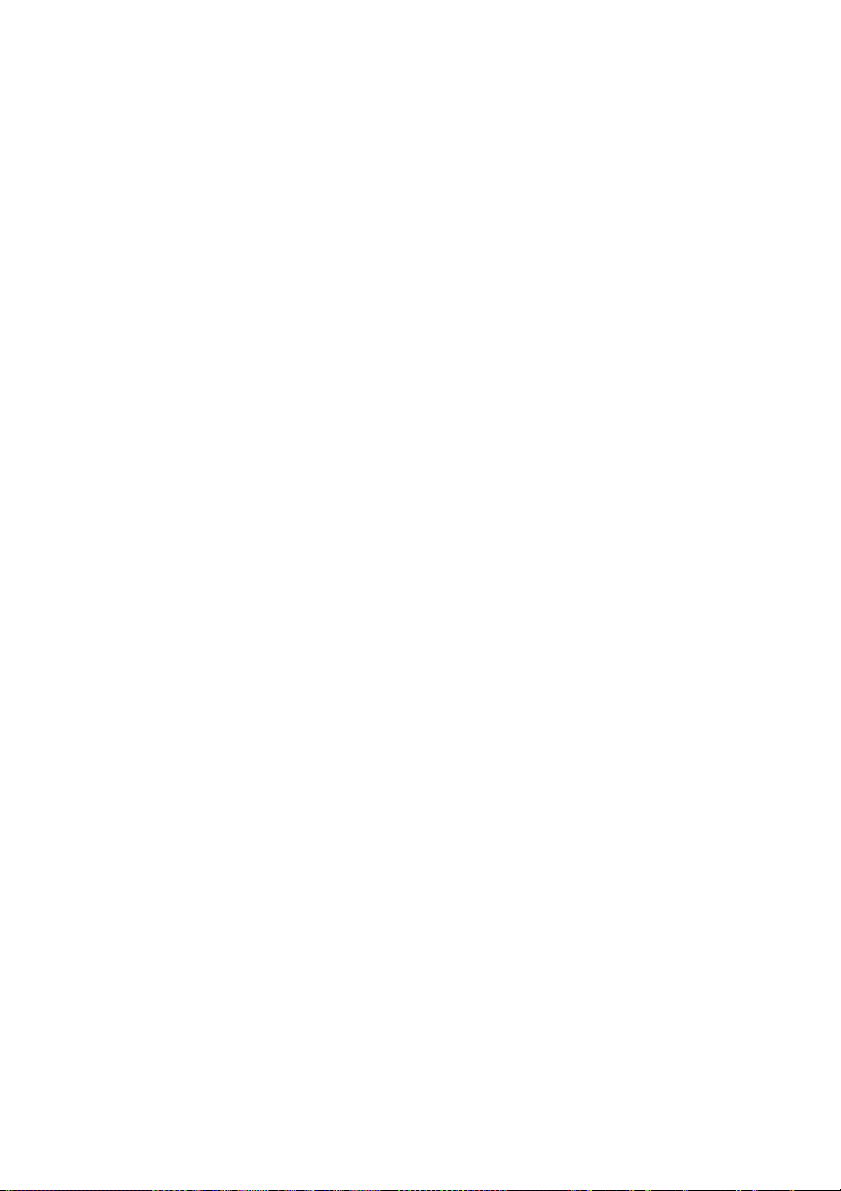
Įstrigo popierius ............................................................................................ 32
9 Spausdinimo kokybės trikčių šalinimas
Bendrojo pobūdžio patarimai ........................................................................ 35
Horizontalios linijos, einančios per vaizdą (juostų atsiradimas) .................... 35
Neryškus arba grūdėtas vaizdas .................................................................. 37
Netikslios spalvos ......................................................................................... 38
Atvaizdas nukirptas ....................................................................................... 39
10 Pranešimai apie klaidas priekiniame skydelyje
11 HP klientų aptarnavimo tarnyba
Įvadas ........................................................................................................... 45
Susisiekite su HP techninės pagalbos tarnyba ............................................. 45
12 Teisinė informacija
„Hewlett-Packard“ ribotos garantijos sąlygos ............................................... 47
„Hewlett-Packard“ programinės įrangos licencinė sutartis ............................ 50
Atvirojo kodo programinė įranga ................................................................... 51
Įspėjimai pagal norminius aktus .................................................................... 52
iv LTWW
Page 5
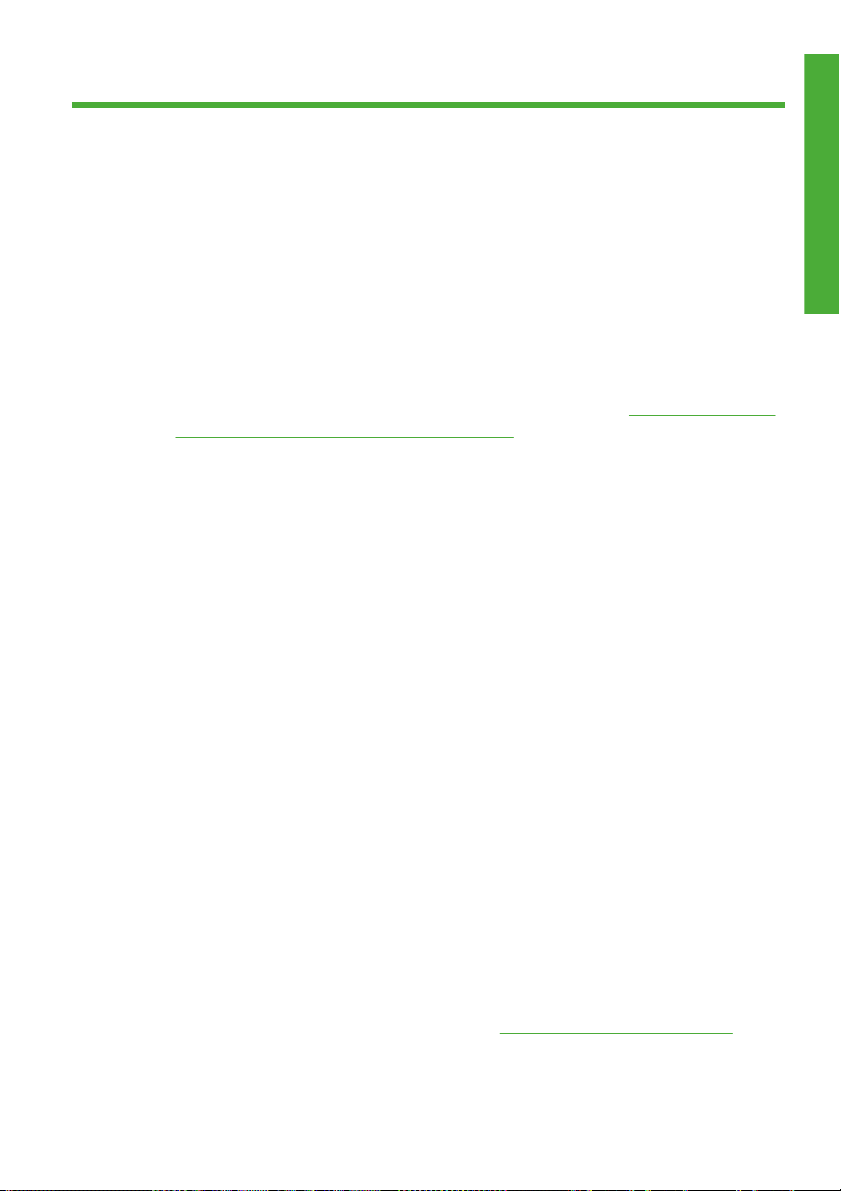
1 Įvadas
Saugumo priemonės
Toliau pateikiamos atsargumo priemonės, kurių reikia laikytis užtikrinant
spausdintuvo tinkamą naudojimą ir apsaugą nuo gedimų. Jų visada reikia laikytis.
Pasirūpinkite, kad būtų naudojama pavadinimo plokštelėje nurodyta įtampa.
●
Neapkraukite spausdintuvo elektros lizdo keliais įrenginiais.
Pasirūpinkite, kad spausdintuvas būtų gerai įžemintas. Antraip galima gauti
●
elektros smūgį, gali kilti gaisras ar atsirasti elektromagnetinių trukdžių.
Nemėginkite ardyti arba patys taisyti spausdintuvo. Priežiūros klausimais
●
susisiekite su vietiniu HP priežiūros tarnybos atstovu, žr.
techninės pagalbos tarnyba“ 45 puslapyje .
Naudokite tik su spausdintuvu tiekiamą maitinimo kabelį. Maitinimo kabelio
●
negadinkite, nepjaustykite ir netaisykite. Pažeistas maitinimo kabelis kelia
gaisro ir elektros smūgio pavojų. Pažeistą maitinimo kabelį pakeiskite HP
aprobuotu maitinimo kabeliu.
Žiūrėkite, kad su vidinėmis spausdintuvo dalimis nekontaktuotų metalas ar
●
skysčiai (išskyrus esančius HP valymo rinkiniuose). Tai gali sukelti gaisrą,
elektros smūgį ar kitokį rimtą pavojų.
Toliau pateikiami atvejai, kada reikia išjungti spausdintuvą ir ištraukti maitinimo
●
kabelį iš elektros lizdo:
Prieš liečiant vidinius spausdintuvo komponentus
◦
Jei iš spausdintuvo kyla dūmai ar sklinda neįprastas kvapas
◦
Jei spausdintuvas skleidžia neįprastus garsus, kurių paprastai nebūna
◦
Jei vidinį spausdintuvo komponentą liečia metalinis daiktas arba skystis
◦
(jei tai nėra valymo ar techninės priežiūros procedūros dalis)
Griaustinio metu
◦
Nutrūkus elektros tiekimui
◦
HP paleisties rinkinys
HP paleisties rinkinys yra CD, kurį gaunate su spausdintuvu; jame yra spausdintuvo
programinė įranga.
Spausdintuvo dokumentacija
Apie spausdintuvo naudojimą galite pasiskaityti vadovuose Naudojimasis
spausdintuvu ir Trumpasis vadovas. Išsamiausias informacijos šaltinis yra
Spausdintuvo naudojimas, kurį galite pasiekti
Įvadas
„Susisiekite su HP
http://www.hp.com/go/z3200/
LTWW
Saugumo priemonės
1
Page 6
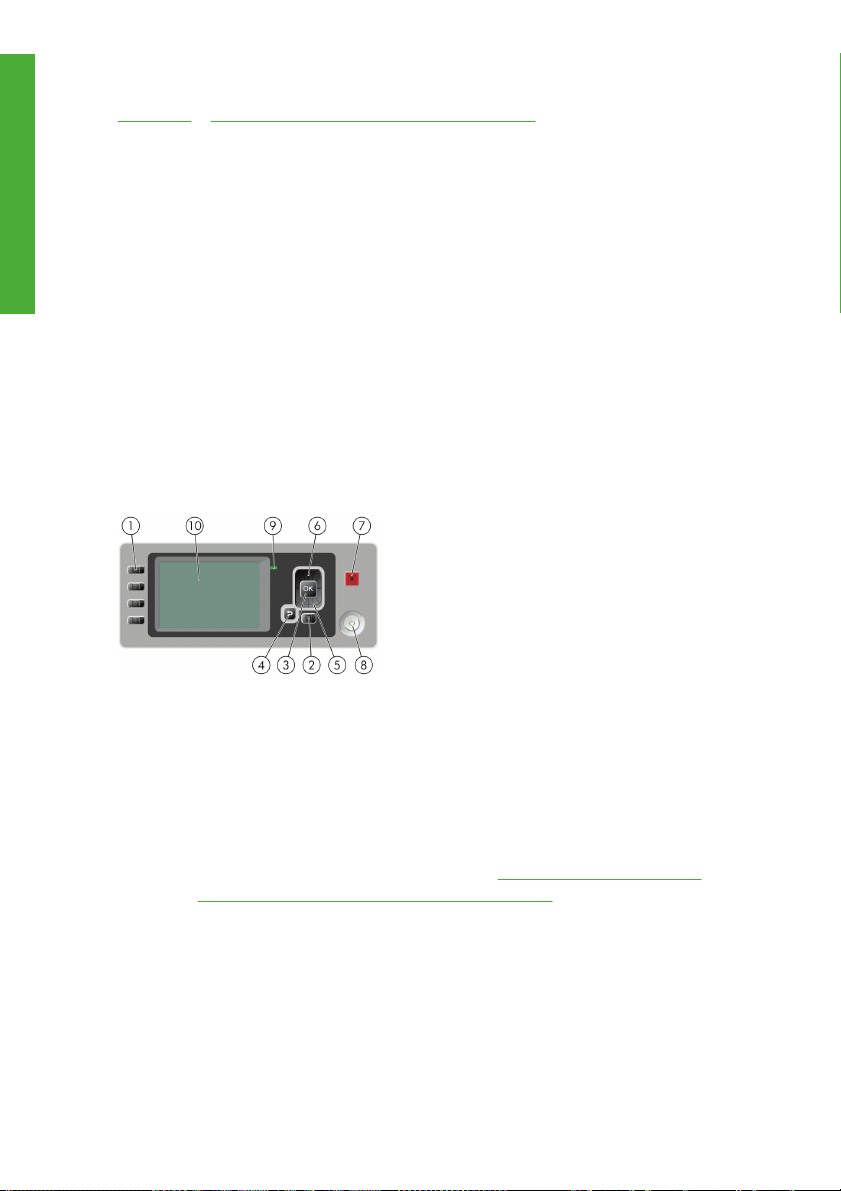
manuals/ ir http://www.hp.com/go/z3200ps/manuals/. Spausdintame Quick
Įvadas
reference guide (trumpajame vadove), pateikiamame kartu su jūsų spausdintuvu,
rasite informaciją, kurios dažniausiai prireikia.
Priekinis skydelis
Spausdintuvo priekinis skydelis yra spausdintuvo priekio viduryje. Jis skirtas
tokioms svarbioms funkcijoms atlikti:
Praverčia šalinant triktis
●
Naudojamas konkrečioms procedūroms atlikti, pvz., popieriui pjauti ir išimti
●
Pateikia naudingos animuotos informacijos apie procedūras
●
Pateikia atnaujintos informacijos apie spausdintuvo būseną, pvz.: rašalo
●
kasetes, spausdinimo galvutes, popierių ir spausdinimo užduotis
Pateikia įspėjimus ir klaidų pranešimus, kai reikia – kartu su garsiniais
●
signalais, kad atkreiptų naudotojo dėmesį į įspėjimą ar pranešimą
Jį galima naudoti spausdintuvo nuostatoms, taigi ir spausdintuvo darbui keisti.
●
Tačiau spausdintuvo tvarkyklėse esančios nuostatos priekinio skydelio
spausdinimo nuostatas ignoruoja, žr. vadovą Kaip naudoti spausdintuvą.
Priekinį skydelį sudaro tokie komponentai:
1. Tiesioginės prieigos klavišai:
Pirmasis klavišas: pažiūrėti rašalo lygius, žr. vadovą Kaip naudoti
●
spausdintuvą
Antrasis klavišas: pažiūrėti įdėtą popierių, žr. vadovą Kaip naudoti
●
spausdintuvą
Trečiasis klavišas: popieriui išimti, žr.
●
„Išimkite vieną popieriaus lapą“ 17 puslapyje
Ketvirtasis klavišas: formai tiekti ir nupjauti, žr. vadovą Kaip naudoti
●
spausdintuvą
2. Klavišas Menu (meniu) – paspauskite, jei norite grįžti į pagrindinį priekinio
skydelio lango meniu. Jei jau esate šiame meniu, parodomas būsenos langas.
2 1 skyrius Įvadas LTWW
„Išimti ritinį“ 13 puslapyje ir
Page 7
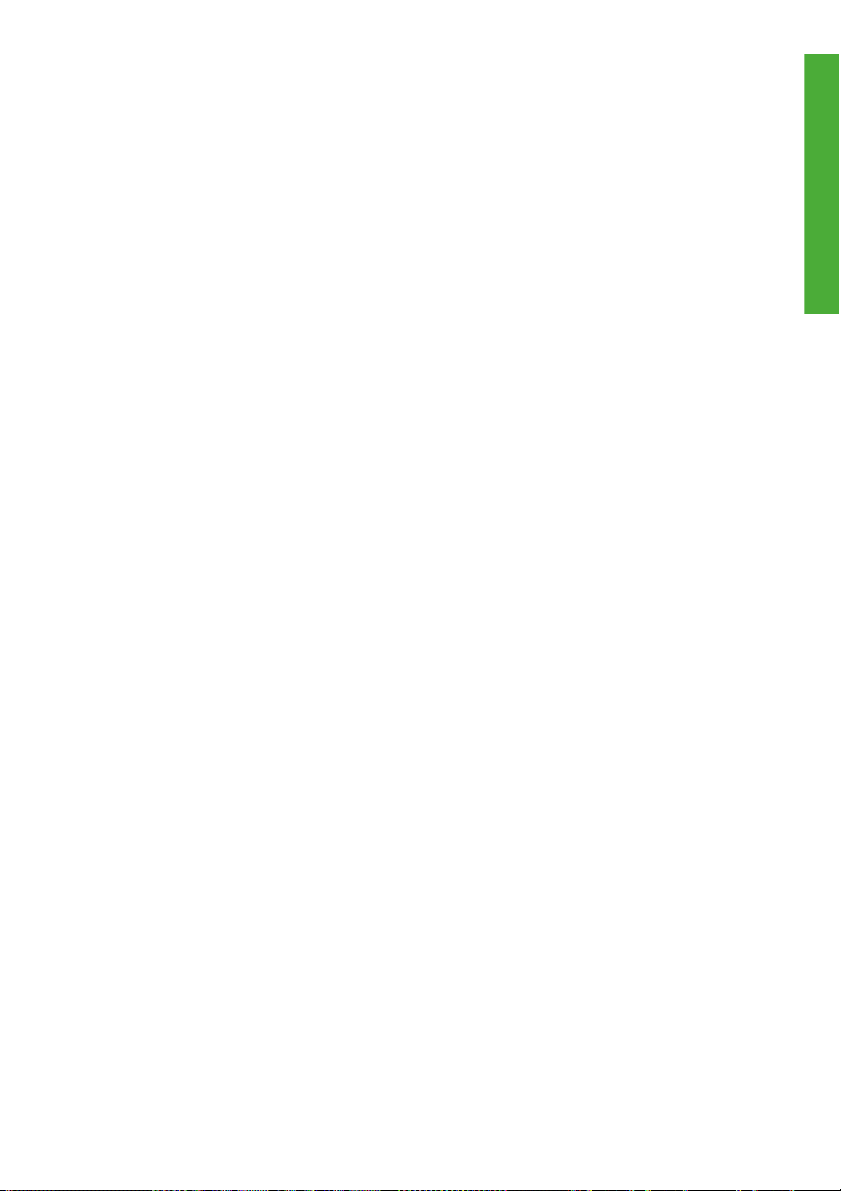
3. Klavišas OK (gerai) – procedūros arba sąveikos veiksmui patvirtinti. Įeiti į
submeniu. Vertei iš pateiktų parinkčių pasirinkti.
4. Klavišas Back (atgal) – pereiti į ankstesnį procedūros arba sąveikos veiksmą.
Pereiti į aukštesnį lygmenį arba palikti meniu arba pasirinkties punktą.
5. Klavišas Down (žemyn) – meniu arba pasirinkties punktams pereiti žemyn;
reikšmei sumažinti, pvz., kai nustatomas priekinio skydelio lango kontrastas
arba IP adresas.
6. Klavišas Up (aukštyn) – meniu arba pasirinkties punktams pereiti aukštyn;
reikšmei padidinti, pvz., kai nustatomas priekinio skydelio lango kontrastas
arba IP adresas.
7. Klavišas Cancel (atšaukti) – procedūrai arba sąveikai atšaukti.
8. Klavišas Power (maitinimas) – spausdintuvui įjungti ir išjungti; jame įtaisyta
lemputė spausdintuvo būsenai parodyti. Jei maitinimo klavišo lemputė
nešviečia, įrenginys yra išjungtas. Jei maitinimo klavišo lemputė blyksi žalia
šviesa, įrenginys yra paleidžiamas. Jei maitinimo klavišo lemputė švyti žalia
šviesa, įrenginys veikia. Jei maitinimo klavišo lemputė švyti gintarine šviesa,
įrenginys veikia laukimo režimu. Jei maitinimo klavišo lemputė blyksi gintarine
šviesa, reikalingas naudotojo įsikišimas.
9. Šviesos diodo
indikatoriaus (LED) lemputė – rodo spausdintuvo būseną. Jei
LED lemputė švyti žaliai, įrenginys yra parengtas darbui. Jei ji blyksi žaliai,
įrenginys veikia. Jei ji švyti gintaro spalvos šviesa, įvyko sistemos klaida. Jei
ji blyksi gintaro spalvos šviesa, reikalingas naudotojo įsikišimas.
10. Priekinio skydelio langas – jame rodomos klaidos, įspėjimai ir spausdintuvo
naudojimo informacija.
Norint pažymėti kurį nors priekinio skydelio lange pateikiamą punktą, reikia
spaudinėti mygtuką Up (aukštyn) arba Down (žemyn), kol punktas bus pažymėtas.
Norint pasirinkti priekinio skydelio lango punktą, pirmiausia jį reikia pažymėti,
paskui paspausti klavišą OK (gerai).
Kai šiame vadove pateikiama priekinio skydelio lango punktų seka, pvz.: Item1 >
Item2 > Item3, tai reiškia, kad turite pasirinkti 1 punktą, tada 2 punktą ir galiausiai
– 3 punktą.
Šiame vadove galima rasti informacijos, kaip skydelį pritaikyti specifinėms
reikmėms.
Spausdintuvo programinė įranga
Su spausdintuvu teikiama ši programinė įranga:
PCL3 rastro spausdintuvo tvarkyklė
●
„PostScrip“ spausdintuvo tvarkykle (tik Z3200ps)
●
Įvadas
LTWW
Spausdintuvo programinė įranga
3
Page 8
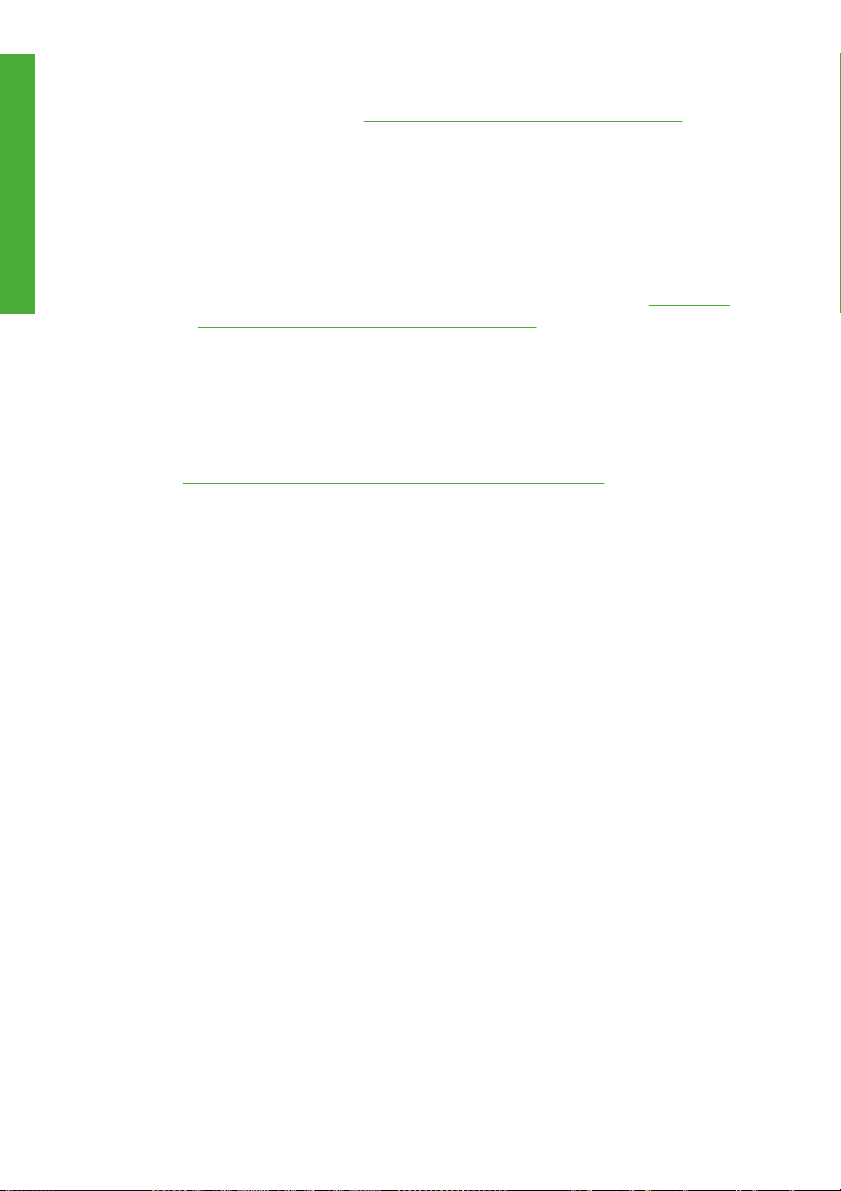
Įvadas
Su „HP Printer Utility“, žr.
●
Tvarkyti spausdintuvą, su „HP Color Center“ įtraukiant spalvas
◦
Norėdami tvarkyti užduočių eilę (tik Z3200ps), žr. Kaip naudoti
◦
„Įeikite į „HP Printer Utility““ 6 puslapyje , galima:
spausdintuvą
Peržvelgti rašalo kasečių, spausdinimo galvučių ir popieriaus būseną
◦
Peržvelgti užduočių apskaitos informaciją, žr. vadovą Kaip naudoti
◦
spausdintuvą
Atnaujinti spausdintuvo programinę aparatinę įrangą, žr.
◦
„Atnaujinti
programinę aparatinę įrangą“ 28 puslapyje
Prieiga prie HP žinių centro
◦
Keisti įvairias spausdintuvo nuostatas (nuostatų skirtuke)
◦
Atlikti kalibravimą ir šalinti trikdžius
◦
Spausdintuve įdiegtasis tinklo serveris leidžia naudoti tinklo naršyklę bet
●
kuriame kompiuteryje, jei norite patikrinti rašalo lygį ir spausdintuvo statusą,
„Įeikite į EWS (integruotąjį tinklo serverį)“ 6 puslapyje
žr.
„Advanced Profiling Solution“ (pažangioji profiliavimo priemonė), kuri yra
●
atskirame DVD diske, įdiegiama tik tada, kai jau įdiegtos visos kitos HP
programinės įrangos (tvarkyklės ir „HP Printer Utility“)
4 1 skyrius Įvadas LTWW
Page 9
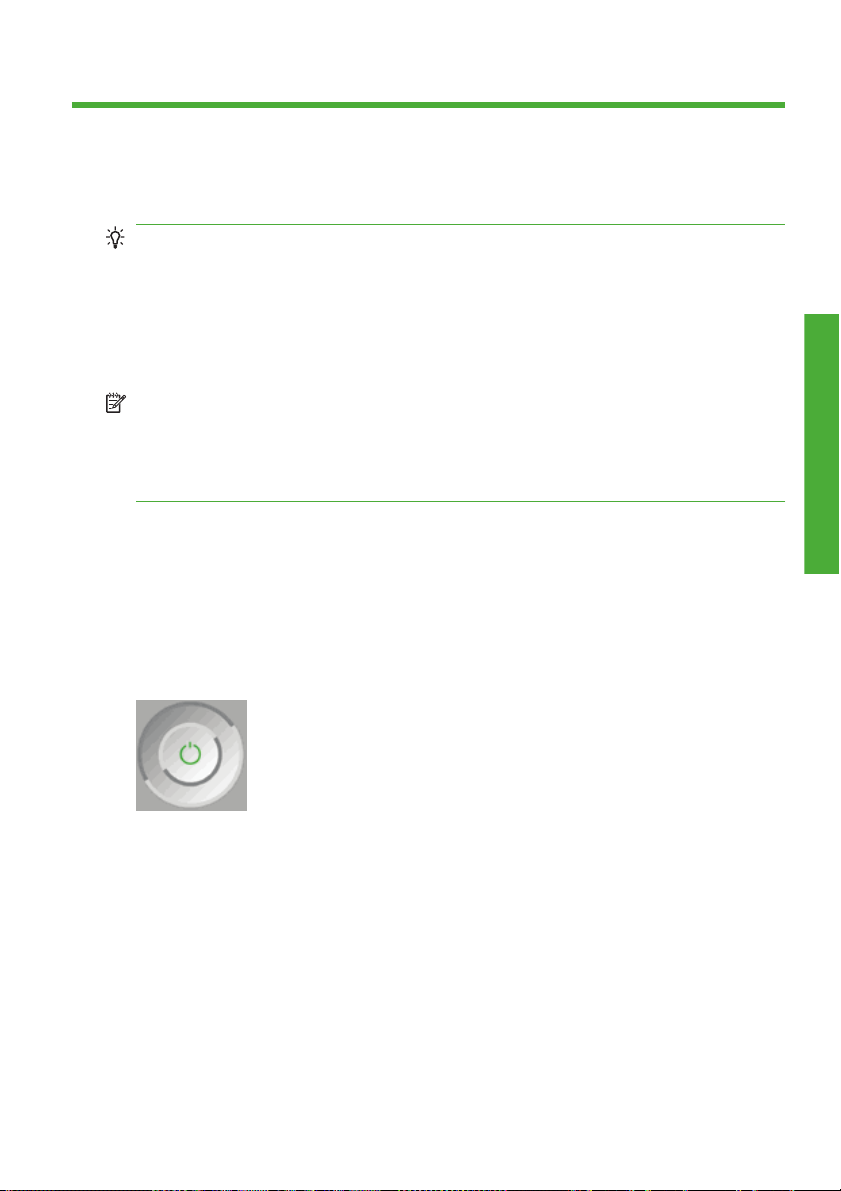
2 Spausdintuvo pritaikymas
Įjunkite ir išjunkite spausdintuvą
PATARIMAS: Spausdintuvą galima palikti įjungtą neeikvojant energijos. Laikant
spausdintuvą įjungtą gerėja reakcijos laikas, sistema tampa patikimesnė. Jei
spausdintuvas tam tikrą laiką nenaudojamas (numatytasis laikas yra nustatomas
su „Energy Star“), jis pereina į energijos taupymo (pristabdytąją) veikseną. Tačiau
atlikus bet kurią operaciją, spausdintuvo priekinio skydelio lange grįžtama į
aktyviąją veikseną, ir galima nedelsiant tęsti spausdinimą. Jei norite pakeisti
pristabdytosios veiksenos laiką, žr. vadovą Kaip naudoti spausdintuvą.
PASTABA: Pristabdytosios veiksenos metu spausdintuvas kartais atlieka
spausdinimo galvučių techninės priežiūros operacijas. Taip išvengiama ilgo
pasiruošimo po ilgo neveikos laiko. Todėl primygtinai rekomenduojama palikti
spausdintuvą įjungtą arba pristabdytosios veiksenos, kad būtų taupomas rašalas ir
laikas.
Spausdintuvas energiją naudoja trimis lygiais.
Prijungimo: maitinimo kabelis prijungtas prie galinės spausdintuvo sienelės
●
Įjungimo: jungiklio, esančio spausdintuvo galinėje sienelėje, padėtis yra ON
●
(įjungta)
Maitinamo: priekinio skydelio klaviše Power (maitinimas) žaliai švyti lemputė
●
Jei norite spausdintuvą įjungti, išjungti arba atstatyti, rekomenduojamas būdas –
paspausti priekiniame skydelyje esantį klavišą Power (maitinimas).
Tačiau jei ketinate spausdintuvo nenaudoti ilgesnį laiką arba jei neveikia klavišas
Power (maitinimas), rekomenduojama įrenginį išjungti paspaudus klavišą Power
(maitinimas) ir papildomai išjungti galinėje sienelėje esantį maitinimo jungiklį.
Asmeniniai nustatymai
LTWW
Įjunkite ir išjunkite spausdintuvą
5
Page 10
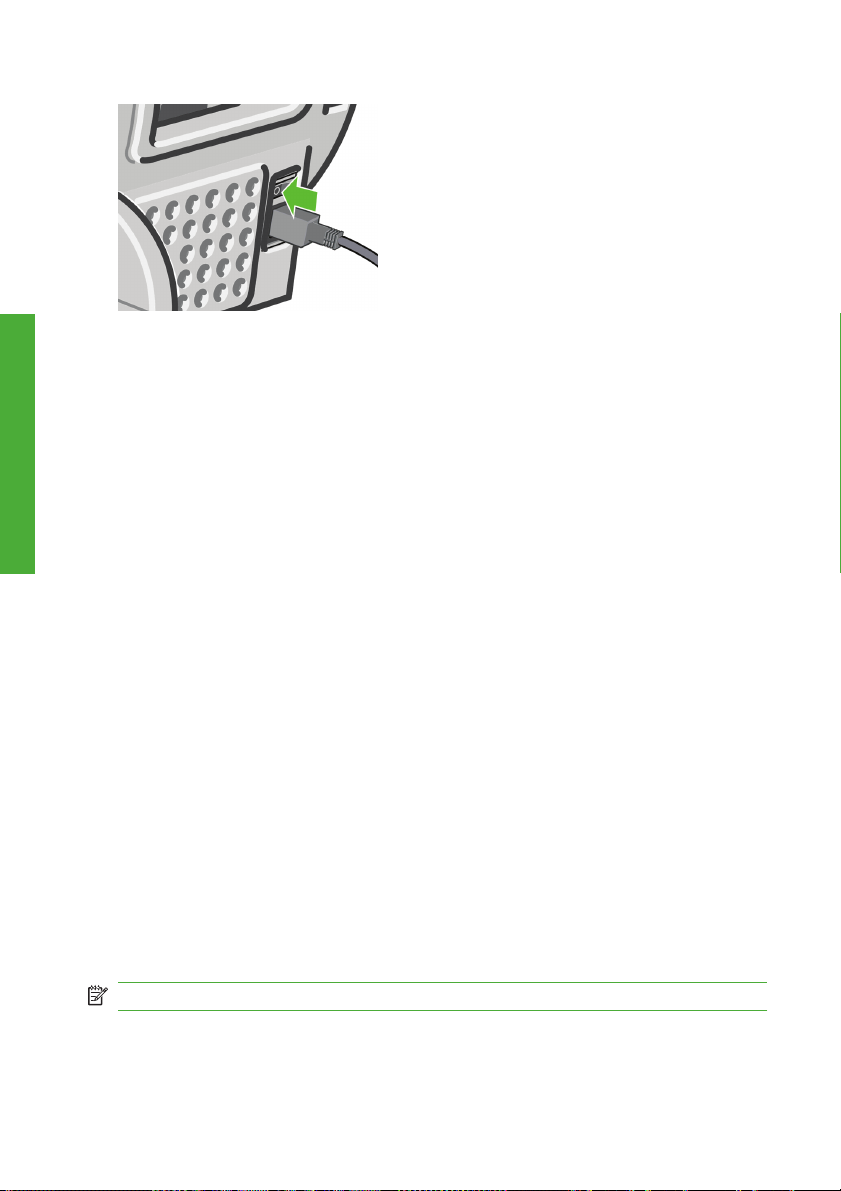
Asmeniniai nustatymai
Jei norite vėl įjungti spausdintuvą, naudokite galinėje sienelėje esantį jungiklį.
Pradėjus tiekti energiją įrenginio paleidimas ir spausdinimo galvučių parengimas
trunka apie tris minutes. Spausdinimo galvučių parengimas trunka apie minutę ir
15 sekundžių. Tačiau jei spausdintuvas buvo išjungtas šešias savaites ar ilgiau,
spausdinimo galvučių parengimas darbui gali trukti iki valandos.
Įeikite į „HP Printer Utility“
Priemonė „ HP Printer Utility“ leidžia per USB jungtį valdyti spausdintuvą
kompiuteriu arba TCP/IP.
Sistemoje „Windows“ paleiskite „HP Printer Utility“ iš darbalaukio nuorodos
●
arba pasirinkę Paleisti > Visos programos > Hewlett-Packard > HP Printer
Utility > HP Printer Utility. Bus paleista programa „HP Printer Utility“ ir
spausdintuvų bei faksų lange rodomi įdiegti spausdintuvai.
Sistemoje „Mac OS“ programa „HP Printer Utility“ paleidžiama iš jūsų
●
darbalaukio arba pasirenkant STARTUP_DISK > Library (biblioteka) >
Printers (spausdintuvai) > hp > Utilities (paslaugų programos) > HP Printer
Utility (HP spausdintuvo paslaugų programa). Tai paleidžia „HP Printer Utility
Printer Selector“, kuris parodys spausdintuvus, įdiegtus „Printer Setup
Utility“ („Mac OS X 10.4“) arba Spausdinti & Siųsti faksu („Mac OS X 10.5“
arba naujesnis).
Pasirinkite savo spausdintuvą ir spustelėkite Select (pasirinkti). Paleidžiama
programa „HP Printer Utility“.
Jei vadovaudamiesi šiomis instrukcijomis nepasiekėte „HP Printer Utility”, žr.
vadovą Kaip naudoti spausdintuvą.
Įeikite į EWS (integruotąjį tinklo serverį)
EWS leidžia spausdintuvą valdyti nuotoliniu būdu iš bet kuriame kompiuteryje
veikiančios įprastos interneto naršyklės.
PASTABA: Reikia turėti TCP/IP spausdintuvo jungtį, jei norite naudotis EWS.
6 2 skyrius Spausdintuvo pritaikymas LTWW
Page 11
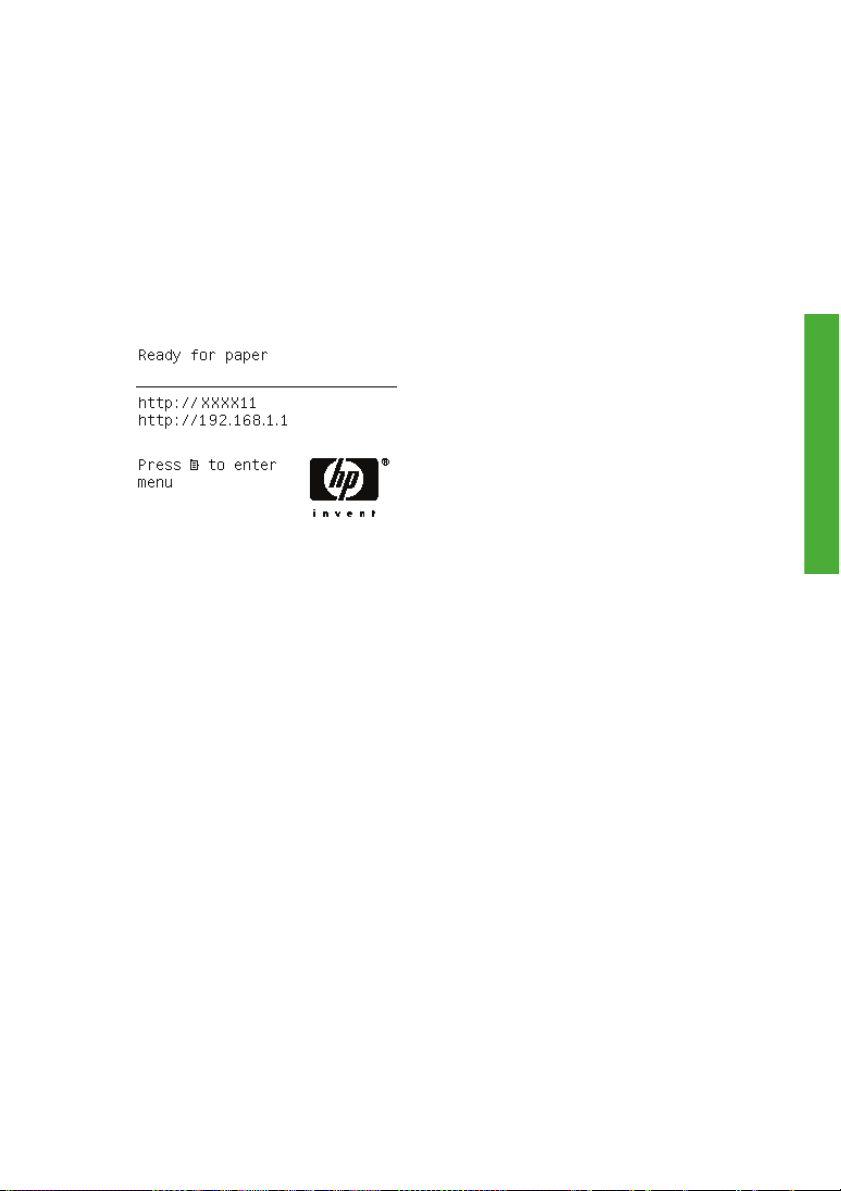
Su EWS suderinamos tokios interneto naršyklės:
„Internet Explorer 6“ arba vėlesnės versijos (skirta „Windows“)
●
„Netscape Navigator 6.01“ arba vėlesnės versijos
●
„Mozilla 1.5“ arba vėlesnės versijos
●
„Mozilla Firefox 1.0“ arba vėlesnės versijos
●
„Safari 2“ arba naujesnis, skirtas „Mac OS“
●
Jei norite iš bet kurio kompiuterio pasiekti EWS, atidarykite naršyklės langą ir
įveskite spausdintuvo adresą. Savo spausdintuvo adresą (prasidedantį http:) galite
rasti priekinio skydelio lange, pažvelgę į būsenos langą.
Jei vadovaudamiesi šiomis instrukcijomis nepasiekėte įdiegtojo tinklo serverio,
žr. Using the printer (Kaip naudoti spausdintuvą).
Asmeniniai nustatymai
LTWW
Įeikite į EWS (integruotąjį tinklo serverį)
7
Page 12
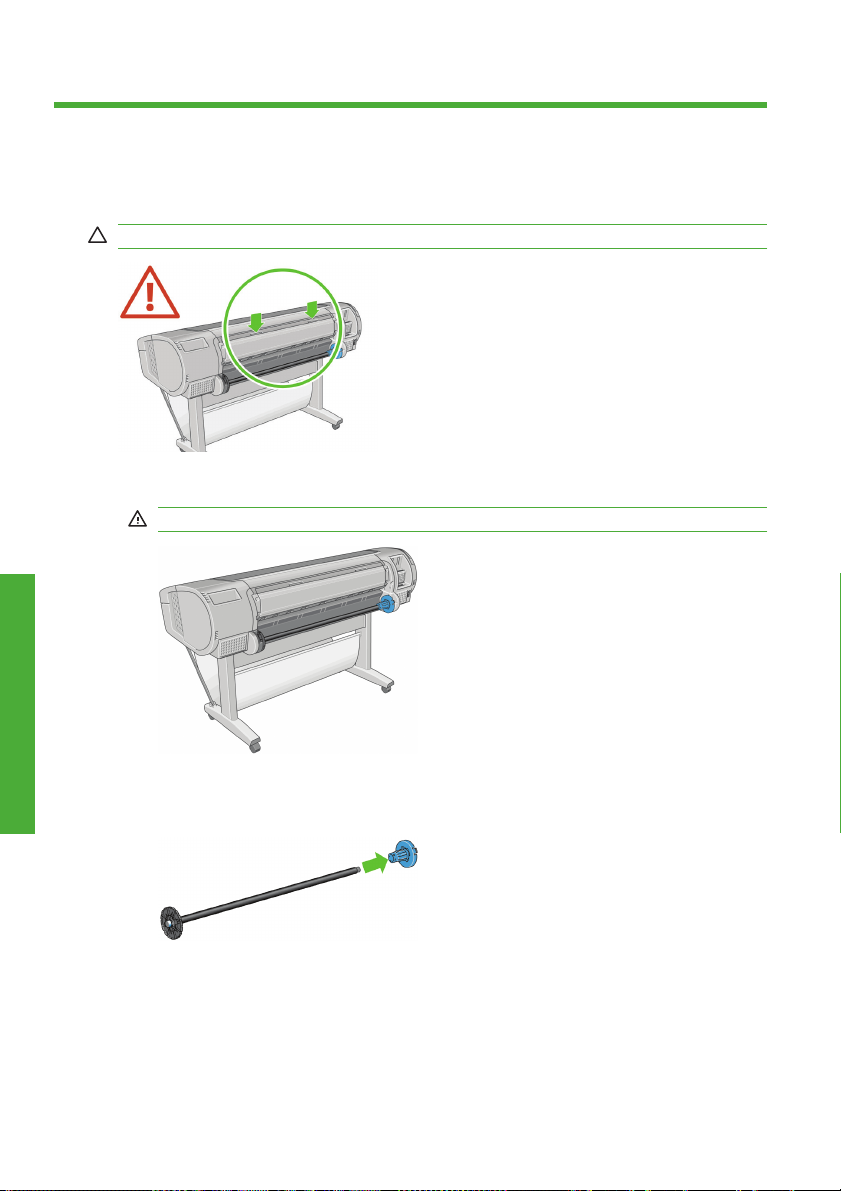
3 Popieriaus tvarkymas
Uždėkite ritinį ant veleno
ĮSPĖJIMAS: Patikrinkite, ar uždarytas lapų dėklas.
1. Nuo spausdintuvo nuimkite dešinįjį, tada kairįjį veleno galą.
DĖMESIO! Nuimdami neįkiškite pirštų į veleno atramas.
Popieriaus tvarkymas
2. Kiekviename veleno gale yra stabdikliai, kurie laiko ritinį vietoje. Prieš įdedant
naują ritinį mėlyną stabdiklį galima nuimti; jis slankioja po veleną ir prilaiko
įvairaus pločio ritinius. Nuimkite mėlyną popieriaus stabdiklį nuo veleno galo.
8 3 skyrius Popieriaus tvarkymas LTWW
Page 13
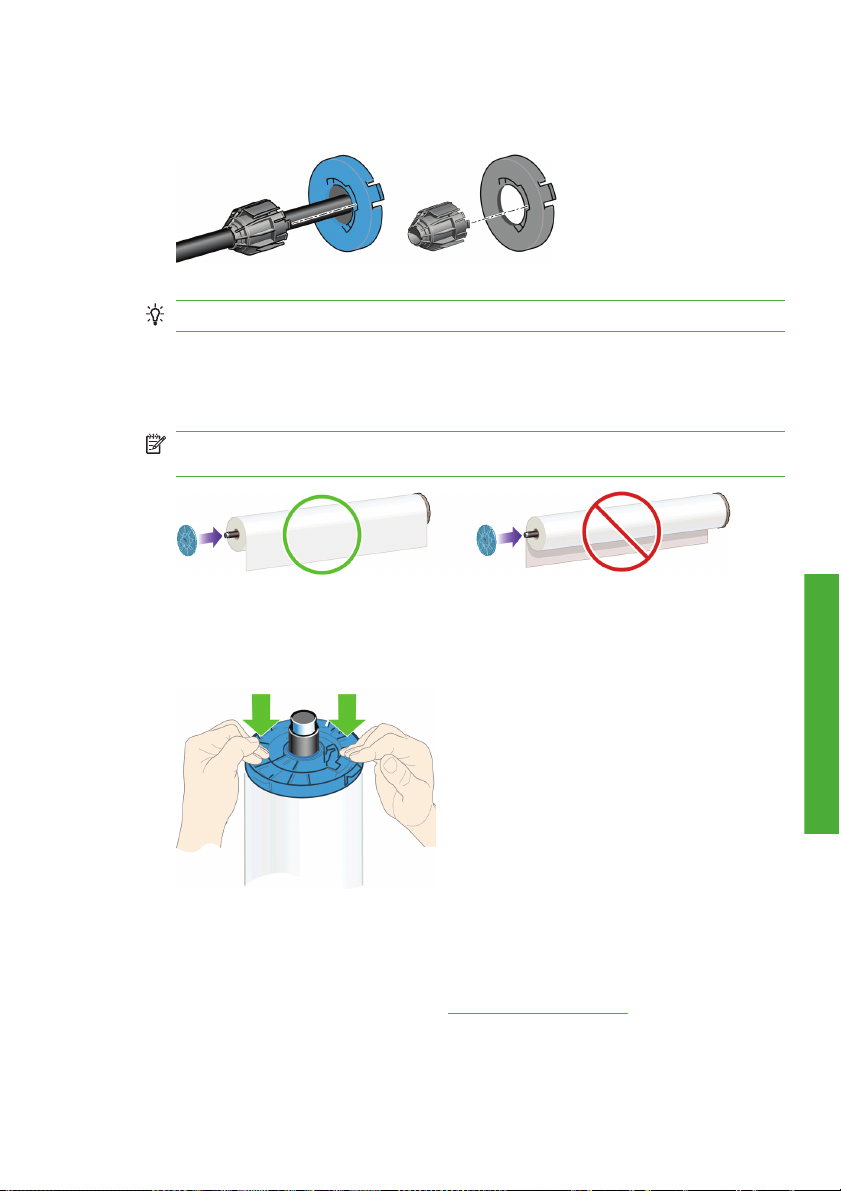
3. Jei ritinyje yra trijų colių kartono šerdis, patikrinkite, ar sumontuoti
spausdintuvo komplekte esantys šerdiniai adapteriai.
4. Jei ritinys ilgas, padėkite veleną ant stalo horizontaliai ir į jį įdėkite ritinį.
PATARIMAS: Norint uždėti labai didelį ritinį gali prireikti dviejų žmonių.
5. Uždėkite naują ritinį ant veleno. Žiūrėkite, kad atitinkamos rūšies popierius
būtų nukreiptas taip, kaip parodyta paveikslėlyje. Jei taip nėra, nuimkite ritinį,
pasukite jį 180 laipsnių kampu ir vėl uždėkite ant veleno. Tinkamą kryptį
nurodo ant veleno esantys lipdukai.
PASTABA: Žiūrint nuo spausdintuvo užpakalinės dalies, mėlynas stabdiklis
įdedamas į dešinįjį veleno galą.
Žiūrėkite, kad abu ritinio galai būtų kuo arčiau veleno stabdiklių.
6. Uždėkite mėlyną popieriaus stabdiklį ant atvirojo veleno galo ir pastumkite jį
link ritinio krašto.
LTWW
7. Mėlyną popieriaus stabdiklį reikia stumti kuo arčiau popieriaus, kol galiausiai
abu kraštai susiliečia su stabdikliais.
Jei nuolatos spausdinate ant skirtingų rūšių popieriaus, skirtingų rūšių popieriaus
ritinius iš anksto uždėkite ant skirtingų velenų – taip ritinius pakeisite greičiau.
Papildomų velenų galima nusipirkti, žr.
„Priedai“ 30 puslapyje .
Uždėkite ritinį ant veleno
Popieriaus tvarkymas
9
Page 14
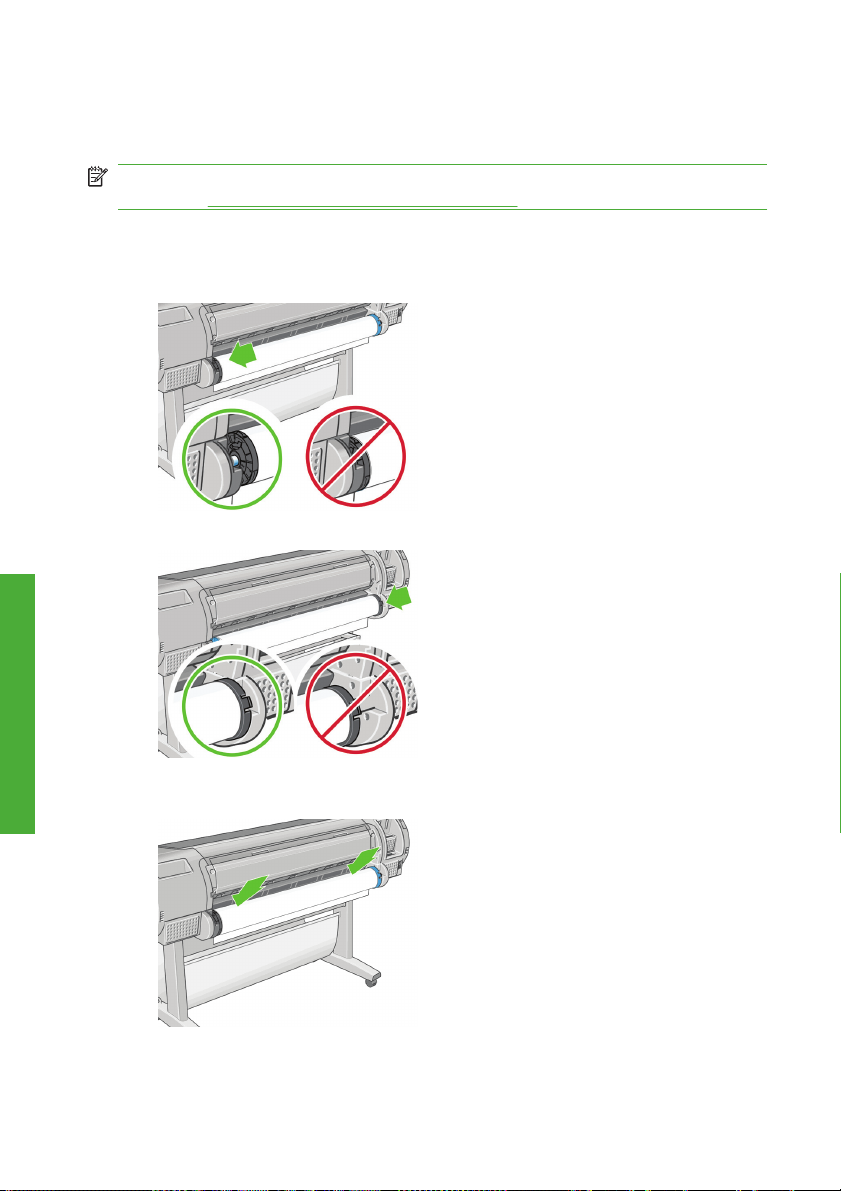
Įdėkite ritinį į spausdintuvą
Ritinį įdėti galima dviem būdais. Rekomenduojamas paprastesnis.
PASTABA: Prieš pradedant bet kurią iš procedūrų, ritinys turi būti užmautas ant
veleno. Žr.
Paprastoji įdėjimo procedūra
1. Stovėdami už spausdintuvo, juodąjį veleno galą padėkite ant kairiojo šono
2. Padėkite mėlynąjį veleno galą ant dešiniojo ritinio laikiklio.
Popieriaus tvarkymas
„Uždėkite ritinį ant veleno“ 8 puslapyje .
ritinio laikiklio. Neįstumkite galo į ritinio laikiklį visiškai.
3. Abiem rankomis vienu metu įstumkite veleną į abu ritinio laikiklius. Velenas
įsistato į vietą.
10 3 skyrius Popieriaus tvarkymas LTWW
Page 15
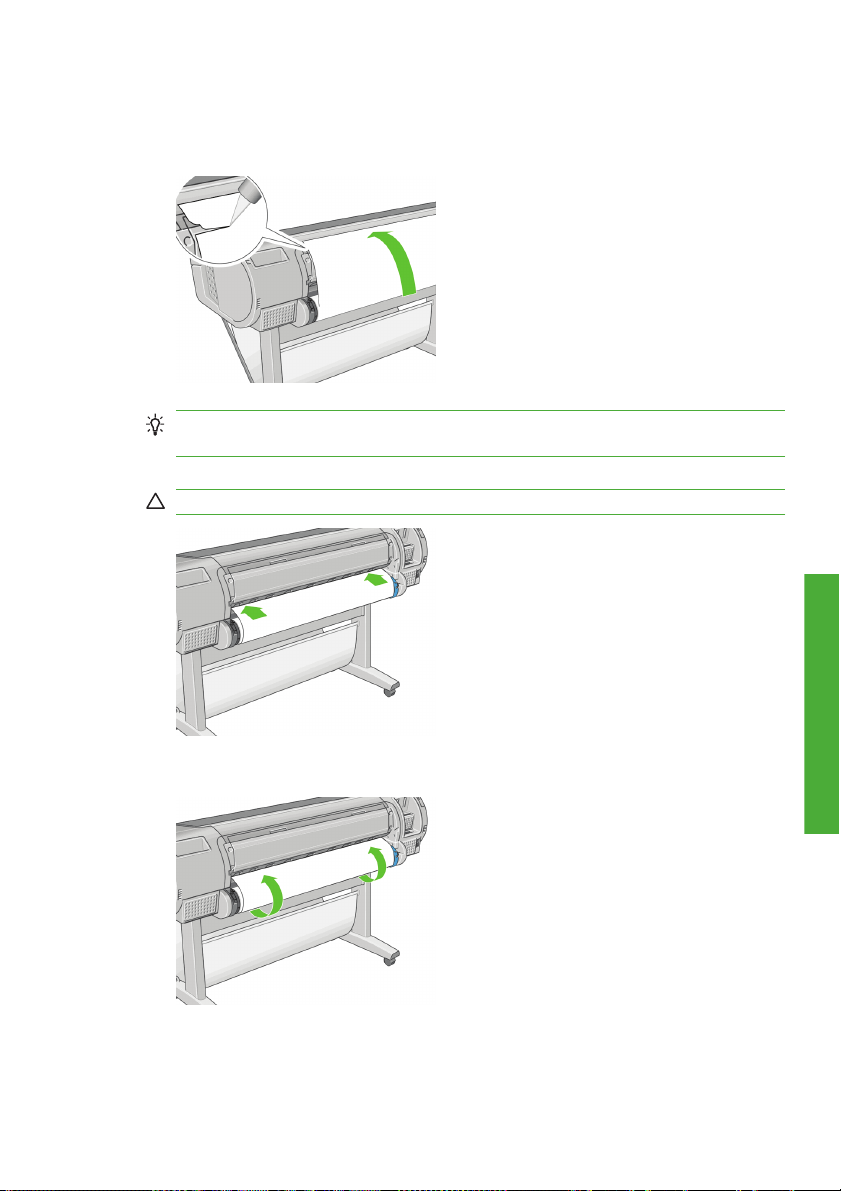
4. Jei popieriaus ritinio kraštas yra suplėšytas (kartais taip atsitinka dėl juostos,
kuri laiko ritinio kraštą) arba nelygus, atsargiai patraukite popierių virš kirpimo
griovelio ir tiesiai nupjaukite kraštą pjovikliu.
PATARIMAS: Popierių pjaukite kuo tiesiau, antraip jis nebus tinkamai
tiekiamas.
5. Įkiškite popieriaus kraštą į tiektuvą.
ĮSPĖJIMAS: Į popieriaus tiekimo kelią nekiškite pirštų.
LTWW
6. Sukite veleną į tiektuvą, kol pajusite pasipriešinimą. Spausdintuvas aptinka
popierių ir automatiškai pradeda jį tiekti į spausdintuvą.
Įdėkite ritinį į spausdintuvą
Popieriaus tvarkymas
11
Page 16
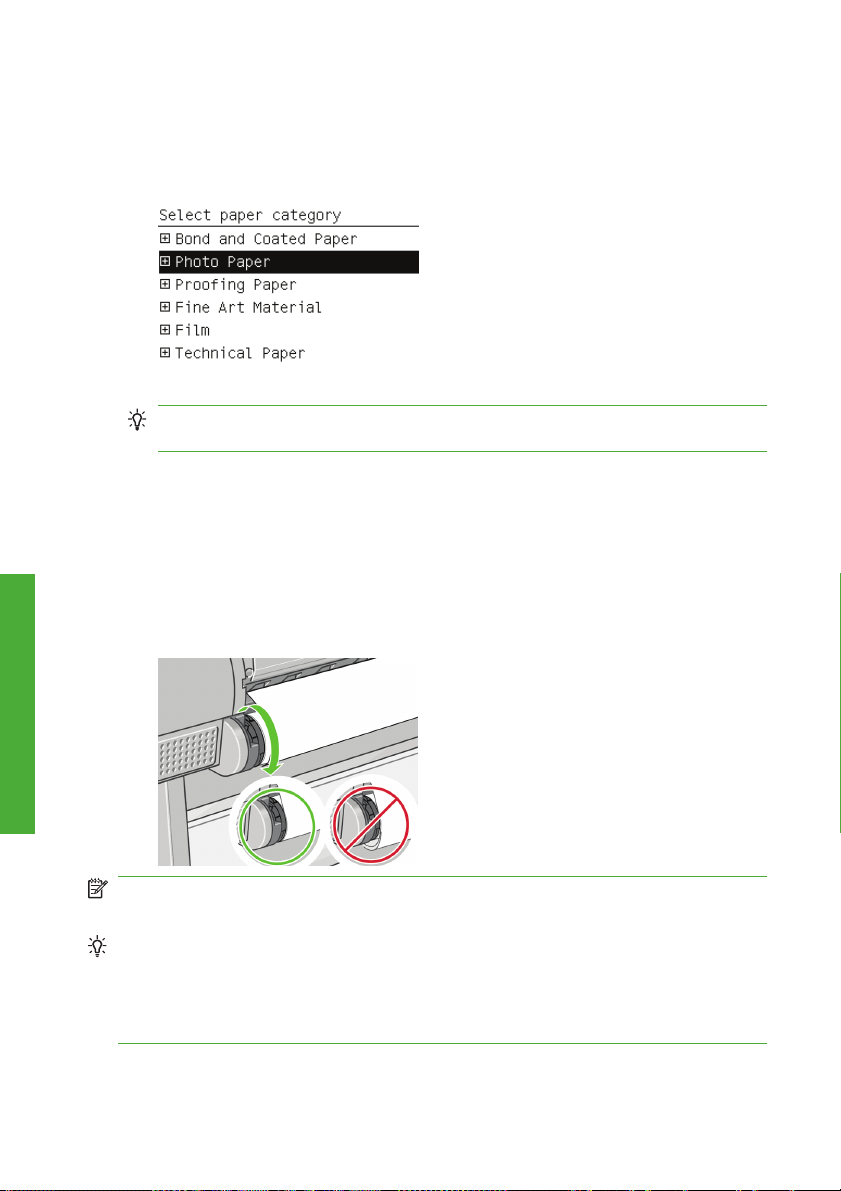
Popieriaus tvarkymas
7. Kai įdėsite popierių į spausdintuvą, priekiniame skydelyje bus rodomas
klausimas, ar įdėjote ritinį ar lapą. Klavišais Aukštyn ir Žemyn pasirinkite
Ritinys ir spauskite Gerai.
8. Išrinkite popieriaus kategoriją ir rūšį.
PATARIMAS: Jei įdėjote popierių, kurio rūšies nėra popieriaus sąraše, žr.
vadovą Kaip naudoti spausdintuvą.
9. Spausdintuvas patikrina išlygiavimą ir išmatuoja plotį. Kad užtikrintų puikią
kokybę, jis nupjauna blizgaus arba šilkinio popieriaus priekinį kraštą; kitų rūšių
popieriaus kraštai nėra nupjaunami.
10. Stebėkite priekinį skydelį: jame gali būti nurodymų.
11. Kai ritinys bus išlygiuotas, priekiniame skydelyje pasirodys pranešimas
Ready (parengtas), ir spausdintuvas bus paruoštas spausdinimui. Jei ritinys
neišlygiuotas, vykdykite priekiniame skydelyje pateikiamus nurodymus.
12. Jei popierius ant ritinio laisvas, pamažu pasukite veleno galą ir įtempkite.
PASTABA: Jei bet kuriuo metu įdėdami popierių susidūrėte su neaiškia
problema, žr. vadovą Kaip naudoti spausdintuvą.
PATARIMAS: Kai spaudiniai krenta į krepšį, jie gali suplyšti arba susitepti nuo
kitų spaudinių. Kad taip neatsitiktų, paimkite nupjaunamus išspausdinto popieriaus
lapus ir neleiskite jiems kristi į krepšį. Taip pat galite išjungti automatinį pjoviklį,
žr. Spausdintuvo naudojimas, ir paleisti spausdintuvą, naudodami mygtuką Lapo
tiekimas ir nupjovimas.
12 3 skyrius Popieriaus tvarkymas LTWW
Page 17
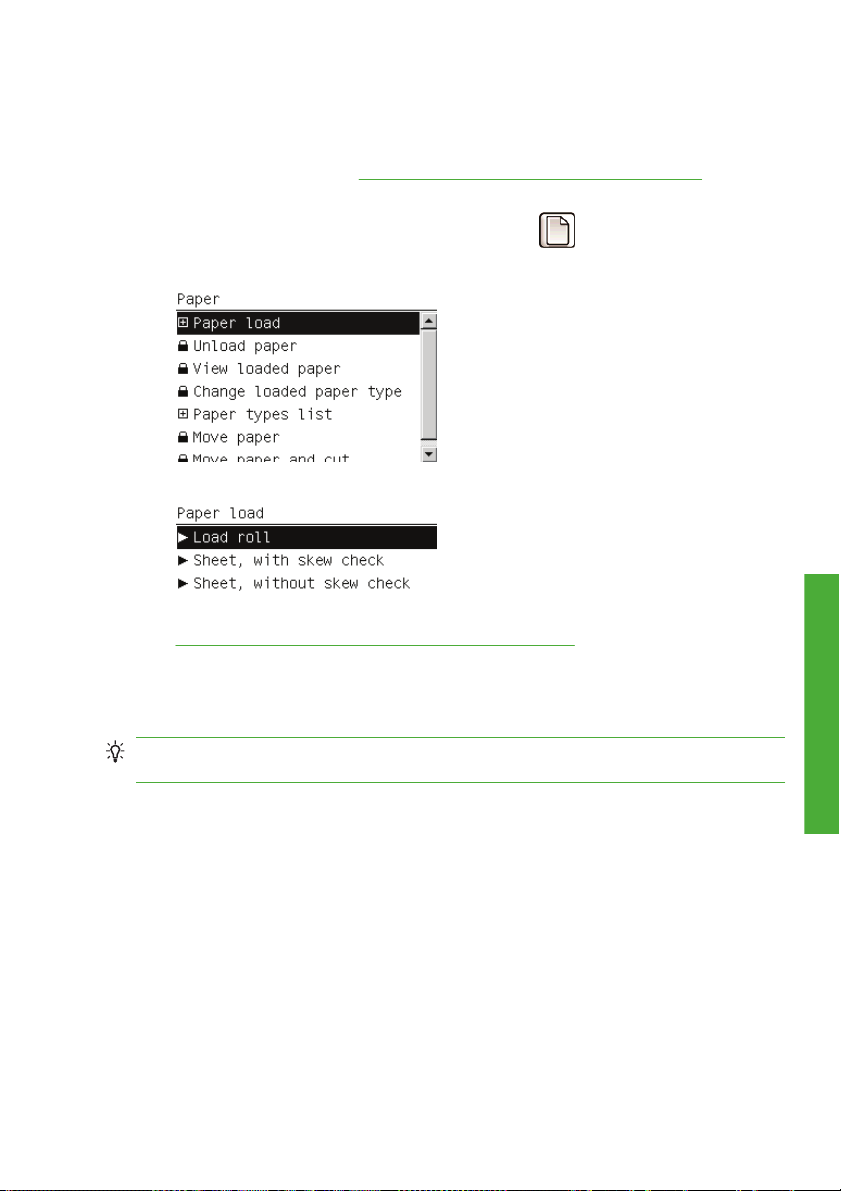
Popieriaus meniu procedūra
Norėdami įdėti popierių, galite naudotis ir popieriaus meniu.
1. Atlikite 1–5 procedūros
2. Paspaudę klavišą Menu (meniu) grįžkite į pagrindinį meniu ir išrinkite meniu
„Paprastoji įdėjimo procedūra“ 10 puslapyje veiksmus.
piktogramą „Paper menu“ (popieriaus meniu)
3. Išrinkite Paper load (įdėti popieriaus).
4. Pasirinkite Load roll (įdėti ritinį).
5. Tęskite nuo 9-o paprastosios popieriaus įdėjimo procedūros veiksmo (žr.
Išrinkite popieriaus kategoriją ir rūšį. 12 puslapyje ).
.
Išimti ritinį
Prieš išimdami ritinį pažiūrėkite, ar ant jo yra popieriaus ir ar popieriaus galas nėra
prisiklijavęs prie ritinio, ir vykdykite atitinkamą toliau aprašytą procedūrą.
PATARIMAS: Nelieskite popieriaus, kol spausdintuvas spausdina, nes nukentės
spaudinių kokybė.
Popieriaus išėmimo klavišo procedūra, kai popieriaus ant ritinio yra
Jei ant ritinio liko popieriaus, atlikite šiuos veiksmus:
1. Paspauskite priekinio skydelio klavišą Unload paper (išimti popierių).
2. Kai priekiniame skydelyje pasirodys atitinkamas pranešimas, kairėje pakelkite
mėlyną svirtį.
3. Kai priekiniame skydelyje pasirodys atitinkamas pranešimas, atsargiai atsukę
veleno galą ištraukite iš spausdintuvo popierių.
4. Kai priekiniame skydelyje pasirodys atitinkamas pranešimas, nuleiskite
mėlyną svirtį.
Popieriaus tvarkymas
LTWW
Išimti ritinį
13
Page 18
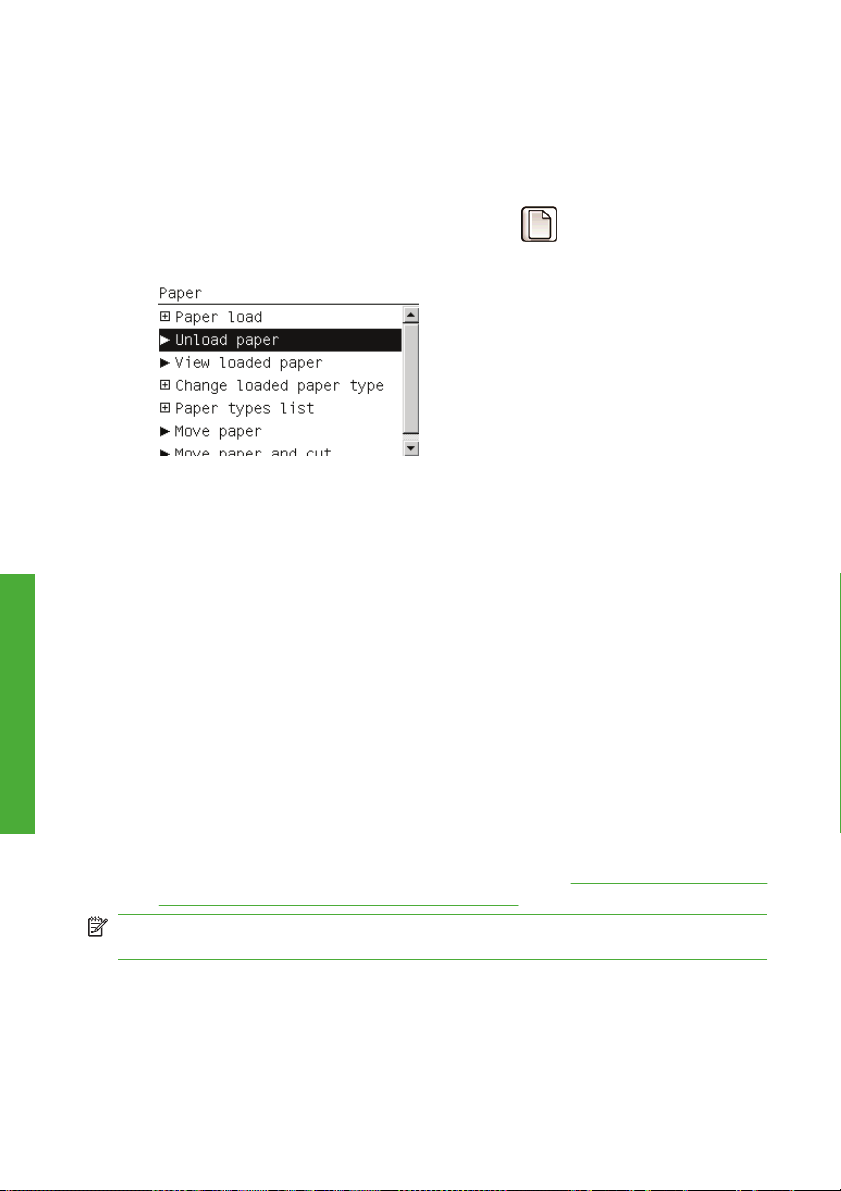
Popieriaus meniu procedūra, kai popieriaus ant ritinio nėra
Jei popieriaus ant ritinio liko, procesą galite pradėti ir nuo popieriaus meniu, kurį
rasite priekinio skydelio pagrindiniame meniu.
1. Paspaudę klavišą Menu (meniu) grįžkite į pagrindinį meniu ir išrinkite meniu
piktogramą „Paper menu“ (popieriaus meniu)
2. Išrinkite Unload paper (išimti popierių).
3. Tęskite procedūrą nuo klavišo Unload paper (išimti popierių) 2-o veiksmo.
Procedūra popieriui ant ritinio pasibaigus
Jei popieriaus galas prie ritinio nebepritvirtintas, atlikite toliau pateikiamą
procedūrą.
1. Jei jau pradėjote išėmimo procedūrą, paspaudę priekinio skydelio klavišą
Popieriaus tvarkymas
Cancel (atšaukti) atšaukite tą procedūrą.
2. Pakelkite kairėje esančią mėlyną svirtį. Jei priekiniame skydelyje bus rodomas
pranešimas apie svirtį, nekreipkite į jį dėmesio.
3. Ištraukite iš spausdintuvo popierių. Traukite popierių pro ten, kur galima
pasiekti, rekomenduojama pro užpakalinę spausdintuvo dalį.
4. Nuleiskite mėlyną svirtį.
5. Jei priekiniame skydelyje pasirodys įspėjimo pranešimas, paspaudę klavišą
OK (gerai) jį pašalinkite.
Įdėkite vieną popieriaus lapą
Lapą galima įdėti dviem būdais. Rekomenduojamas paprastesnis.
Prieš įdedant lapą reikia išimti jau įdėtą ritinį arba lapą, žr.
„Išimkite vieną popieriaus lapą“ 17 puslapyje .
arba
PASTABA: Jei lapas storesnis kaip 0,5 mm, už spausdintuvo reikia palikti lapo
ilgio laisvą ruožą.
.
„Išimti ritinį“ 13 puslapyje
14 3 skyrius Popieriaus tvarkymas LTWW
Page 19
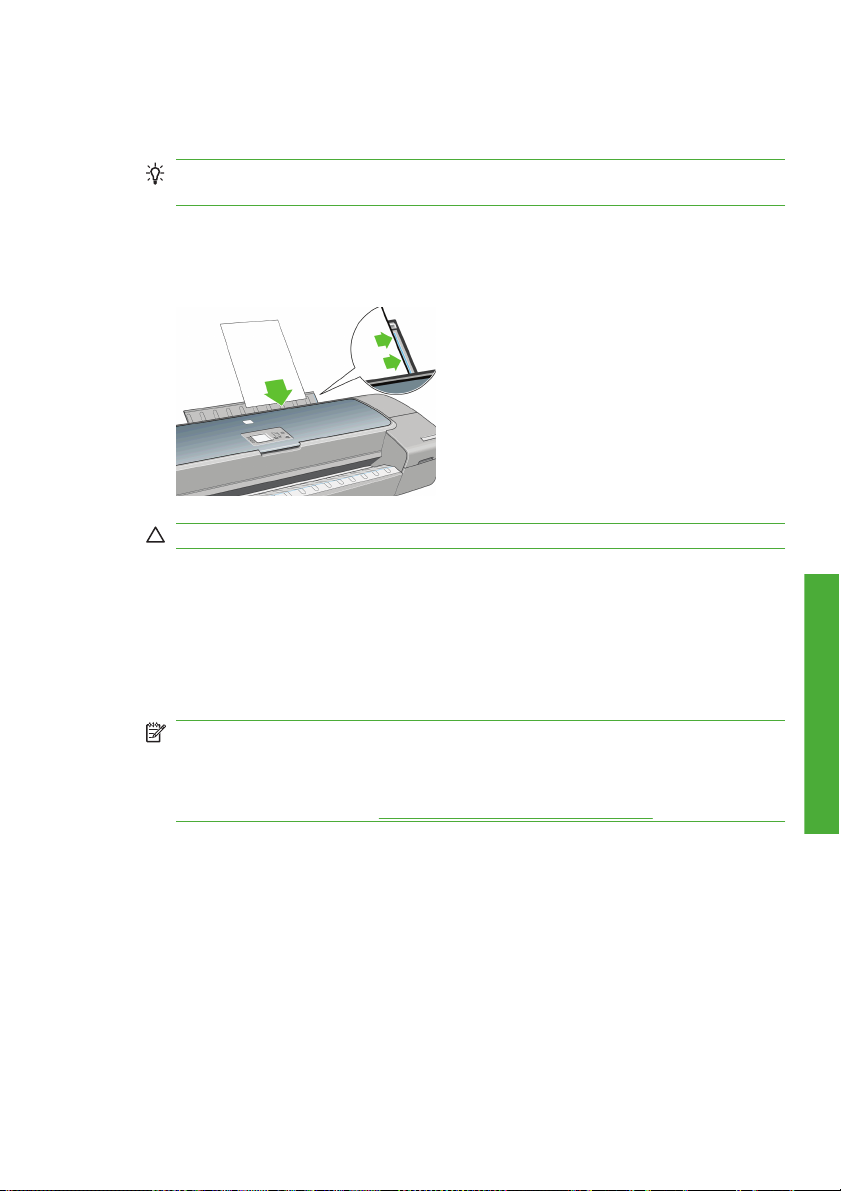
Paprastoji įdėjimo procedūra
1. Stovėdami priešais spausdintuvą atidarykite lapų dėklą.
PATARIMAS: Jei dėklą atidaryti sunku, pamėginkite atidaryti atsistoję už
spausdintuvo.
2. Įdėkite lapą į tiektuvą. Lapą dėkite pagal dėjimo liniją ir įstumkite iki galo; jei
lapas storesnis, stumkite tol, kol pajusite pasipriešinimą. Spausdintuvas lapą
aptinka per tris sekundes. Priekinio skydelio lange pradedamas atgalinis laiko
skaičiavimas.
ĮSPĖJIMAS: Į popieriaus tiekimo kelią nekiškite pirštų.
3. Pasibaigus atgaliniam laiko skaičiavimui į spausdintuvą pradedamas tiekti
popierius. Prilaikykite į spausdintuvą lendančius lapus, ypač kietesnius, kad
jie nenukryptų.
4. Priekiniame skydelyje bus rodomas klausimas, ar įdėjote ritinį ar lapą su
persikreipimo patikrinimu ar be persikreipimo patikrinimo. Pasirinkite Lapas
su persikreipimo patikrinimu arba Lapas be persikreipimo patikrinimo
naudodamiesi klavišais Aukštyn ir Žemyn.
PASTABA: Rekomenduojama parinktis yra Sheet, with skew check (lapas
su persikreipimo patikrinimu).
PASTABA: Jeigu įdėsite be persikreipimo patikrinimo, spaudinio peržiūra
gali veikti netinkamai. Žr.
Popieriaus tvarkymas
„Spaudinio peržiūra“ 23 puslapyje .
LTWW
Įdėkite vieną popieriaus lapą
15
Page 20

Popieriaus tvarkymas
5. Išrinkite popieriaus kategoriją ir rūšį.
PATARIMAS: Jei įdėjote popierių, kurio rūšies nėra popieriaus sąraše, žr.
vadovą Kaip naudoti spausdintuvą.
6. Jei Paper Load (popieriaus įdėjimas) meniu pasirinkote Sheet (lapas),
spausdintuvas patikrins lygiavimą ir išmatuos lapą.
PASTABA: Lapas tiekiamas pro spausdintuvo priekį pagal ilgį.
Jei pasirinkote Sheet, without skew check (lapas be persikreipimo
patikrinimo), jūs turėsite lapą išlygiuoti neautomatiniu būdu.
7. Jei popierių įdėsite sėkmingai, priekiniame skydelyje pasirodys pranešimas
Ready (parengtas), ir spausdintuvas bus paruoštas spausdinimui. Jei lapas
guli netiesiai, vykdykite priekiniame skydelyje pateikiamus nurodymus.
PASTABA: Gerai įdėtas lapas guli užpakalinėje spausdintuvo dalyje.
PASTABA: Jei bet kuriuo metu įdėdami popierių susidūrėte su neaiškia
problema, žr. vadovą Kaip naudoti spausdintuvą.
Popieriaus meniu procedūra
Popieriaus įdėjimo procesui pradėti galite naudotis ir popieriaus meniu
1. Atlikite 1-ą paprastosios įdėjimo procedūros veiksmą.
16 3 skyrius Popieriaus tvarkymas LTWW
Page 21

2. Paspaudę klavišą Menu (meniu) grįžkite į pagrindinį meniu ir išrinkite meniu
piktogramą „Paper menu“ (popieriaus meniu)
.
3. Išrinkite Paper load (įdėti popieriaus).
4. Pasirinkite Sheet, with skew check (lapas su persikreipimo patikrinimu)
arba Sheet, without skew check (lapas be persikreipimo patikrinimo).
PASTABA: Rekomenduojama parinktis yra Sheet, with skew check (lapas
su persikreipimo patikrinimu).
PASTABA: Jeigu įdėsite be persikreipimo patikrinimo, spaudinio peržiūra
gali veikti netinkamai. Žr.
„Spaudinio peržiūra“ 23 puslapyje .
5. Tęskite nuo 5-o paprastosios popieriaus įdėjimo procedūros veiksmo (žr.
Išrinkite popieriaus kategoriją ir rūšį. 16 puslapyje ).
Išimkite vieną popieriaus lapą
Kad išimtumėte lapą nespausdinę, naudokite mygtuką Unload paper (išimti
popierių) arba popieriaus meniu procedūrą.
Jeigu po spausdinimo norite išimti vieną lapą, tiesiog ištraukite jį per spausdintuvo
priekį.
LTWW
Išimkite vieną popieriaus lapą
Popieriaus tvarkymas
17
Page 22

PATARIMAS: Nelieskite popieriaus, kol spausdintuvas spausdina, nes nukentės
spaudinių kokybė.
Popieriaus išėmimo klavišo procedūra
1. Paspauskite priekinio skydelio klavišą Unload paper (išimti popierių).
2. Lapai išlenda pro spausdintuvo priekį; imkite juos rankomis arba leiskite kristi
į krepšį.
Popieriaus meniu procedūra
Lapą išimti galima ir naudojant popieriaus meniu.
1. Paspaudę klavišą Menu (meniu) grįžkite į pagrindinį meniu ir išrinkite meniu
Popieriaus tvarkymas
piktogramą „Paper menu“ (popieriaus meniu)
2. Išrinkite Unload paper (išimti popierių). Lapai išlenda pro spausdintuvo priekį;
imkite juos rankomis arba leiskite kristi į krepšį.
.
18 3 skyrius Popieriaus tvarkymas LTWW
Page 23

4 Spausdinimas
Spaudinio kokybės pasirinkimas
Kadangi dėl geriausios spausdinimo kokybės prarandama sparta, o spausdinant
sparčiai nukenčia kokybė, spausdintuvas gali pasiūlyti daug įvairių spausdinimo
kokybės parinkčių.
Tam naudojamas standartinis spausdinimo kokybės rinkiklis – slinktukas,
leidžiantis pasirinkti norimą spartos ir kokybės santykį.
Be to, galite rinktis iš tokių tinkintų parinkčių: Best (geriausia), Normal (normali)
ir Fast (sparti). Taip pat galimos trys papildomos tinkintos pasirinktys, darančios
įtaką spausdinimo kokybei: Maximum detail (detaliausia), More passes (daugiau
slinkčių) ir Gloss enhancer (blizgumo gerintuvas). Žr. vadovą Kaip naudoti
spausdintuvą.
PASTABA: „Windows“ sistemos tvarkyklės dialogo lange užduoties perteikimo
skiriamoji geba rodoma dialogo lange Paper/Quality (popierius/kokybė) skirtuke.
„Mac OS“ dialogo lange Print (spausdinimas) jis rodomas Summary (santrauka)
skydelyje.
Spausdinimo kokybės pasirinktis galite rinktis tokiais būdais:
„Windows“ tvarkyklės dialogo lange: eikite į skirtuką Paper/Quality
●
(popierius/kokybė) ir pažvelkite į skiltį Print Quality (spausdinimo kokybė). Jei
pasirinksite Standard Options (standartinės pasirinktys), pamatysite
paprastą slinktuką, kuriuo galėsite pasirinkti greitį arba kokybę. Jei
pasirinksite Custom Options (tinkintos pasirinktys), pamatysite tikslesnes
pasirinktis, aprašytas pirmiau.
„Mac OS“ spausdinimo dialogo lange („PostScript“ tvarkyklė): eikite į
●
skydelį Image Quality (atvaizdo kokybė). Jei pasirinksite Standard
(standartinės) kokybės pasirinktis, pamatysite paprastą slinktuką, kuriuo
galėsite pasirinkti greitį arba kokybę. Jei pasirinksite kokybės pasirinktis
Custom (tinkintos), pamatysite tikslesnes pasirinktis, aprašytas pirmiau.
„Mac OS“ spausdinimo dialogo lange („PCL3“ tvarkyklė): eikite į
●
skydelį Paper Type/Quality (popieriaus rūšis/kokybė) ir pasirinkite Paper
(popierius). Jei pasirinksite Standard (standartinės) kokybės pasirinktis,
pamatysite paprastą slinktuką, kuriuo galėsite pasirinkti greitį arba kokybę. Jei
pasirinksite kokybės pasirinktis Custom (tinkintos), pamatysite tikslesnes
pasirinktis, aprašytas anksčiau.
Įdiegtajame interneto serveryje Submit Job (tik Z3200ps): pasirinkite
●
Basic settings (pagrindiniai nustatymai) > Print quality (spausdinimo
Spausdinimas
LTWW
Spaudinio kokybės pasirinkimas
19
Page 24

kokybė). Jei pasirinkote Standard options (standartinės pasirinktys), galite
rinktis arba Speed (sparta), arba Quality (kokybė). Jei pasirinksite Custom
options (tinkintos pasirinktys), pamatysite tikslesnes pasirinktis, aprašytas
anksčiau.
●
Priekiniame skydelyje: pasirinkite meniu Sąrankos piktogramą
Printing preferences (spausdinimo pirmenybė) > Print quality (spausdinimo
kokybė)..
PASTABA: Nustačius spausdinimo kokybę per kompiuterį, priekinio
skydelio spausdinimo kokybės parametras ignoruojamas.
PASTABA: Jei spausdintuvas priima arba jau priėmė lapus (netgi jei jie nepradėti
spausdinti), spausdinimo kokybės keisti negalima.
Popieriaus dydžio pasirinkimas
Popieriaus formatą galima nustatyti šiais būdais.
PASTABA: Čia nustatytas popieriaus formatas turi atitikti popieriaus formatą,
kuriuo dokumentas buvo sukurtas. Galima pakeisti dokumento formatą
spausdinimui. Žr. vadovą Kaip naudoti spausdintuvą.
„Windows“ tvarkyklės dialogo lange: pasirinkite Paper/Quality (popieriaus
●
kokybė) ąselę, tada pasirinkite dokumento popieriaus dydį iš Document Size
(dokumento dydis) sąrašo.
„Mac OS“ dialogo lange puslapio sąranka: iškylančiame meniu Format
●
for (formatas parenkamas) išrinkite savo spausdintuvą, tada – Paper Size
(puslapio formatas).
Įdiegtajame interneto serveryje Submit Job (tik Z3200ps): pasirinkite
●
Advanced settings (patikslintos nuostatos)> Paper (popierius) > Page
size (puslapio formatas)> Standard (standartinis).
●
Priekiniame skydelyje: pasirinkite meniu Sąrankos piktogramą
– Printing preferences (spausdinimo pirmenybės nuostatos) > Paper
(popierius) > Select paper size (išrinkti popieriaus formatą)..
PASTABA: Nustačius popieriaus formatą kompiuteriu, priekinio skydelio
popieriaus formato parametras ignoruojamas.
Spausdinimas
, tada
, tada
20 4 skyrius Spausdinimas LTWW
Page 25

Tinkinto popieriaus formatai
Išrinkti nestandartinį popieriaus formatą, kuris nėra pateiktas sąraše:
Sistemoje „Windows“ galimi trys skirtingi būdai:
●
Tvarkyklės dialogo lange spustelėkite Custom(Tinkinti) mygtuką Paper/
◦
Quality(Popierius/kokybė) ąselėje, tada nurodykite naujo popieriaus
dydžio pavadinimą ir matmenis, tada spustelkite Save(Išsaugoti)
norėdami išsaugoti naują popieriaus dydį. Jei norite „PostScript“
tvarkyklėje pamatyti naują tinkintą dydį tinkintų dydžių sąraše, išeikite
spausdintuvo ypatybių lange, vėl į jį įeikite (ir paspauskite More (daugiau)
mygtuką, jei reikia).
PASTABA: Tvarkyklė neleis jums sukurti popieriaus formato, kurio
plotis didesnis už jo ilgį.
Meniu Start (pradėti) pasirinkite Printers and Faxes (spausdintuvai ir
◦
faksai), tada meniu File (rinkmena) pasirinkite Server Properties
(serverio ypatybės). Ąselėje Forms (formos) pažymėkite langelį Create
a new form (sukurti naują formą), nurodykite naujos formos pavadinimą
ir matmenis, tada spustelėkite Save Form (įrašyti formą).
„PostScript“ tvarkyklė (tik Z3200ps) siūlo ypatingą būdą apibrėžti
◦
pasirinkto popieriaus dydį darbo metu. Pasirinkite Advanced
(patikslintas) skirtuką, tada Paper/Output (popieriaus išeiga) > Paper
Size (popieriaus formatas). Pasirinkite PostScript Custom Page Size
iš popieriaus formatų sąrašo, tada nurodykite popieriaus matmenis ir
spustelėkite OK (gerai), jei norite įrašyti naujus PostScript Custom Page
Size matmenis, kurie pasirodo tinkintų dydžių sąraše, Paper/Quality
(popirriaus kokybė) skirtuke. Naujasis popieriaus formatas yra įrašytas ir
išsilaikys, kol išeisite iš programos, tada „PostScript“ tinkintas popieriaus
dydis liks sąraše, bet bus vėl sugr
„Mac OS“ dialogo lange puslapio sąranka: pasirinkite Paper Size
●
(popieriaus dydis) > Manage Custom Sizes (tvarkyti tinkintus formatus).
Įdiegtajame interneto serveryje Submit Job (tik Z3200ps): pasirinkite
●
Advanced settings (patikslintos nuostatos) > Paper (popierius) > Page
size (puslapio formatas) > Custom (tinkintas).
įžta prie numatytųjų matmenų.
LTWW
Popieriaus dydžio pasirinkimas
Spausdinimas
21
Page 26

Paraščių pasirinkimas
Pagal numatytąją pasirinktį spausdintuvas tarp vaizdo krašto ir popieriaus krašto
palieka 5 mm paraštę (lapo apačioje paliekama 17 mm paraštė). Tačiau šią
nuostatą galima pakeisti keliais būdais:
„Windows“ tvarkyklės dialogo lange: pasirinkite ąselę Paper/Quality
●
(popierius / kokybė) ir tada spauskite mygtuką Margins/Layout (paraštės /
išdėstymas).
PATARIMAS: „Windows PostScript“ tvarkyklėje įsitikinkite, kad teisingai
pasirinkote iš Dokumento dydis sąrašo. Turėtumėte pasirinkti „No
margins“ (be paraščių) dokumento dydį, jei norite naudoti Per didelių
matmenų, Apkirpti turinį paraštėmis arbaBe apvado nuostatomis.
„Mac OS“ spausdinimo dialogo lange („PostScript“ tvarkyklė): pasirinkite
●
skydelį Finishing (užbaigta) ir tada Layout (išdėstymas).
„Mac OS“ spausdinimo dialogo lange („PCL3“ tvarkyklė): pasirinkite
●
skydelį Paper Type/Quality (popieriaus rūšis/kokybė) ir tada Layout
(išdėstymas).
Įdiegtajame interneto serveryje Submit Job (tik Z3200ps): pasirinkite
●
Advanced settings (patikslintos nuostatos)> Paper (popierius) > Layout/
Margins (išdėstymas/paraštės).
Pamatysite bent keletą iš toliau pateikiamų parinkčių.
PASTABA: Sistemoje „Mac OS“ paraščių pasirinktis priklauso nuo popieriaus
formato, kuris išrinktas dialogo lange „Page Setup“ (puslapio sąranka). Pavyzdžiui,
jei norite spausdinti be apvado, turite pasirinkti popieriaus formatą, kurio
pavadinime būtų žodžiai „be paraščių“.
Standard (standartinis). Vaizdas bus išspausdintas ant formato, kurį išrinkote,
●
lapo, su siauromis paraštėmis tarp vaizdo ir lapo kraštų. Vaizdas turėtų būti
tokio dydžio, kad tilptų tarp paraščių.
Oversize(per didelių matmenų). Vaizdas bus išspausdintas ant puslapio, šiek
●
tiek didesnio, negu parinkote. Jei paraštes nukirpsite, puslapio formatas bus
toks, kokį jį parinkote, be paraščių tarp vaizdo ir lapo kraštų.
Clip Contents By Margins (apkirpti turinį paraštėmis). Šią parinktį naudokite,
●
kai vaizdas turi baltus rėmelius, o jo dydis atitinka pasirinkto popieriaus dydį.
Spausdinimas
22 4 skyrius Spausdinimas LTWW
Šis spausdintuvas naudos baltą rėmelį paraštėms, o gautas popieriaus dydis
atitiks pasirinktą tvarkyklėje.
Borderless (be apvado). Vaizdas bus išspausdintas ant tokio formato
●
puslapio, kurį išrinkote, be apvado. Vaizdas šiek tiek padidinamas, kad tarp
popieriaus ir vaizdo kraštų neliktų paraščių. Pasirinkus Automatically by
Printer (automatiškai spausdintuvu) padidinimo veiksmas atliekamas
automatiškai. Pasirinkdami Manually in Application (neautomatiškai
Page 27

programoje), turite būti tikri, kad vaizdo dydis programoje yra šiek tiek didesnis
už popieriaus dydį. Taip pat žr. vadovą Kaip naudoti spausdintuvą.
Spaudinio peržiūra
Spaudinio peržiūra ekrane suteikia galimybę prieš spausdinant patikrinti išdėstymą:
nereikės be reikalo eikvoti popieriaus ir rašalo.
PASTABA: Jei įdėsite lapą be persikreipimo patikrinimo, spausdintuvas netikrins
lapo ilgio ir spaudinio peržiūra nerodys patikimo galutinio spaudinio vaizdo.
Sistemoje „Windows“ spaudiniui peržiūrėti galite rinktis vieną iš šių parinkčių:
●
Pasinaudokite programos spaudinio peržiūros pasirinktimi.
◦
Pažymėkite langelį Show preview before printing (rodyti pavyzdį prieš
◦
spausdinant), kurį rasite tvarkyklės ąselėse Printing Shortcuts
(spausdinimo nuorodos), Paper/Quality (popierius/kokybė) ir Features
(savybės). Prieš spausdinant rodomas pavyzdys: galite patikrinti
spausdinimo nuostatas bei vaizdo išdėstymą ir paspausti mygtuką
Print (spausdinti) spausdinimo užduočiai tęsti arba Cancel (atšaukti) šiai
užduočiai atšaukti.
LTWW
Spaudiniui peržiūrėti sistemoje „Mac OS“ galite rinktis vieną iš šių parinkčių:
●
Pasinaudokite programos spaudinio peržiūros pasirinktimi.
◦
Spustelėkite mygtuką Preview (peržiūra), esantį dialogo lango
◦
„Print“ (spausdinimas) apačioje. Tai pagrindinė „Mac OS“ spaudinio
peržiūros priemonė.
Jei naudojate „PostScript“ tvarkyklę, pažymėkite pasirinktį Show print
◦
preview (rodyti pavyzdį prieš spausdinant), kurią rasite tvarkyklės
Spaudinio peržiūra
Spausdinimas
23
Page 28

dialogo Printing (spausdinimas) lange, skydelyje Finishing
(užbaigta).
Jei naudojate „PCL3“ tvarkyklę, spustelėkite mygtuką PDF, esantį
◦
dialogo lango „Print“ (spausdinimas) apačioje, tada spustelėkite HP Print
Preview (HP spaudinio peržiūra). Galima naudotis platesniu peržiūros
ypatybių pasirinkimu, pvz., galimybe keisti puslapio formatą, rūšį ir
spausdinimo kokybę, taip pat pasukti vaizdą. Žr. toliau:
PASTABA: Jei naudojate programas „Adobe InDesign“, „Adobe
Illustrator“, „Adobe Reader“ arba „Apple Aperture“, pasinaudoti „HP Print
Preview“ (HP spaudinio peržiūra) nepavyks.
Norėdami peržiūrėti įdiegtąjį interneto serverį (tik Z3200ps), pasirinkite
Spausdinimas
24 4 skyrius Spausdinimas LTWW
●
Pagrindiniai nustatymai > Palaikykite, norėdami peržiūrėti.
Page 29

5Spalvų valdymas
Spalvų kalibravimas
Kalibruojant spalvas spausdintuvas tam tikromis aplinkos sąlygomis generuoja
atitinkančias spalvas naudodamas atitinkamas spausdinimo galvutes, rašalą ir
naudojamą popieriaus rūšį. Kalibravus spalvas bet kurie du skirtingose vietovėse
veikiantys spausdintuvai turi išspausdinti identiškus spaudinius.
Kalibruoti reikia bet kuriuo iš toliau pateikiamų atvejų:
Pakeitus spausdinimo galvutę
●
Įdėjus naujos rūšies popieriaus, kuris dar nebuvo kalibruotas su esamu
●
spausdinimo galvučių rinkiniu
Kai po paskutinės kalibravimo procedūros išspausdinamas atitinkamas
●
spaudinių kiekis
Išjungus spausdintuvą ilgam laikui
●
Kai labai pasikeičia aplinkos sąlygos (temperatūra ar drėgmė)
●
Spausdintuvo tvarkyklė paprastai įspėja apie spalvų kalibravimo poreikį, nebent
išjungėte įspėjimų funkciją. Tačiau spausdintuvas neįspės apie pasikeitusias
aplinkos sąlygas.
Popieriaus rūšį turite kalibruoti prieš kurdami spalvų profil
ir vėliau – spalvų profilio pakartotinai kurti nereikės.
Galite išjungti spalvų kalibravimą priekiniame skydelyje: meniu „Image Quality
Spalvų valdymas
į, tačiau kalibruoti galite
LTWW
Maintenance“ (vaizdo kokybės palaikymas) išrinkite piktogramą
nustatykite Enable color calibration (įjungti spalvų kalibravimą) OFF (išjungti).
Šiuo atveju spausdintuvas naudos gamintojo numatytuosius kalibravimo
nustatymus visoms popieriaus rūšims. Jei vėliau vėl įjungsite spalvos kalibravimą,
jis prisimins anksčiau atliktą kalibravimą.
Spalvų kalibravimas
, tada
25
Page 30

Spalvų valdymas
Patikrinti kalibravimo būseną
Galite patikrinti įdėto popieriaus spalvų kalibravimo būseną bet kuriuo metu,
paspausdami priekinio skydelio mygtuką View loaded paper (peržiūrėti įdėtą
popierių). Gali būti rodoma kuri nors iš šių būsenų:
PENDING (LAUKIAMA): popierius nekalibruotas.
●
PASTABA: Atnaujinus spausdintuvo mikroprogramą, popieriaus
kalibravimo būsena tampa PENDING (LAUKIAMA). Žr.
aparatinę įrangą“ 28 puslapyje .
OBSOLETE (PASENUSI): popierius buvo kalibruotas, bet kalibravimas jau
●
nebegalioja dėl vienos iš prieš tai pateiktų priežasčių, todėl jį būtina pakartoti.
OK (gerai): popierius kalibruotas, o kalibravimas tebegalioja.
●
N/A: popieriaus negalima kalibruoti. Negalima kalibruoti šių popieriaus rūšių:
●
paprasto popieriaus, permatomų medžiagų ir tekstūrinio blizgaus popieriaus
(tokio, kaip „HP Collector Satin Canvas“). Tačiau jie gali būti profiliuojami.
Kalibravimas
Spalvas kalibruoti galite pradėti tokiais būdais:
Nuo rekomenduojamo spausdintuvo tvarkyklės įspėjimo kalibruoti.
●
„HP Color Center“ (HP spalvų centras): pasirinkite Popieriaus nustatymų
●
valdymas > Kalibruoti popierių.
Priekiniame skydelyje: meniu „Image Quality Maintenance“ (vaizdo kokybės
●
„Atnaujinti programinę
palaikymas) išrinkite piktogramą
spalvas).
Kalibravimo procesas yra visiškai automatinis ir gali būti atliekamas be priežiūros,
įdėjus tos rūšies popieriaus, kurią pageidaujama kalibruoti – A4, „Letter“ ar bet kurio
didesnio formato.
26 5 skyrius Spalvų valdymas LTWW
, tada – Calibrate color (kalibruoti
Page 31

Procesas trunka maždaug 8–10 minučių ir jį sudaro tokie etapai.
1. Išspausdinama kalibravimo schema, kurią sudaro visų spausdintuve
naudojamų spalvų rašalo ruožai.
2. Kalibravimo schemai būtina leisti išdžiūti (kiek tam reikės laiko, priklauso nuo
popieriaus rūšies), kad visos spalvos spėtų stabilizuotis.
3. Schema nuskaitoma ir išmatuojama naudojant HP įmontuotą
spektrofotometrą.
4. Iš spektrofotometro matavimų spausdintuvas apskaičiuoja reikiamus
korekcijos veiksnius, kuriuos reikia pritaikyti konkrečios rūšies popieriui.
Kalibravimo schemai būtina leisti išdžiūti (kiek tam reikės laiko, priklauso nuo
popieriaus rūšies), kad visos spalvos spėtų stabilizuotis.
PATARIMAS: Jei spalvų kalibravimas nepavyksta, patikrinkite, ar schemoje
netrūksta spalvos. Spalvos gali nebūti dėl spausdinimo galvutės problemos: žr.
vadovą Kaip naudoti spausdintuvą.
Spalvų valdymas
LTWW
PASTABA: Matinė juoda nenaudojama su blizgiais ir atlasiniais popierių tipais,
todėl šis schemos stulpelis nespausdinamas, kai kalibruojami šie popieriaus tipai.
Spalvų kalibravimas
27
Page 32

6 Techninė spausdintuvo priežiūra
Spausdintuvo išorės valymas
Spausdintuvo išorę ir kitas dalis, kurios įprasto veikimo metu nuolat liečiamos,
galima valyti drėgna kempine arba minkštos medžiagos skiaute, sudrėkinta švelniu
buitiniu valikliu, pvz., nebraižančiu skystu muilu.
Spausdintuvo techninė priežiūra
Rašalo kasečių priežiūra
Atnaujinti programinę aparatinę įrangą
DĖMESIO! Kad išvengtumėte elektros smūgio, prieš valydami spausdintuvą jį
išjunkite ir atjunkite nuo elektros tinklo. Neleiskite, kad į spausdintuvo vidų patektų
vanduo.
ĮSPĖJIMAS: Valyti spausdintuvą nenaudokite braižančių valiklių.
Įprasto kasetės eksploatavimo metu nereikia jokios specialios priežiūros. Tačiau,
kad išlaikytumėte geriausią spausdinimo kokybę, pakeiskite kasetę, kai baigiasi jos
galiojimas. Spausdintuvo priekiniame skydelyje pasirodo pranešimas apie
pasibaigusį kasetės galiojimą.
Be to, bet kuriuo metu galite patikrinti spausdintuvo galiojimo datą: žr. vadovą Kaip
naudoti spausdintuvą.
Įvairias spausdintuvo funkcijas valdo spausdintuvo viduje esanti programinė įranga,
dar žinoma kaip mikroprograma.
Kartkartėmis „Hewlett-Packard“ interneto svetainėje pateikiami mikroprogramos
naujiniai. Šie atnaujinimai didina spausdintuvo funkcionalumą ir patobulina jo
savybes.
Iš interneto parsisiųsti mikroprogramos naujinių ir įdiegti juos į spausdintuvą galite
toliau pateikiamais būdais (pasirinkite, kuris patogesnis):
Jei naudojate „HP Printer Utility“ (sistemoje „Windows“), pasirinkite savo
●
spausdintuvą, skirtuką Support (techninė pagalba) ir tada – Firmware
Update (programinės aparatinės įrangos atnaujinimas).
Jei naudojate „HP Printer Utility“ „Mac OS“ sistemoje, pasirinkite Firmware
●
Update (programinės aparatinės įrangos atnaujinimas), esantį grupėje
Support (techninė pagalba).
Jei naudojate EWS, pasirinkite skirtuką Sąranka , tada – Programinės
●
aparatinės įrangos atnaujinimas.
28 6 skyrius Techninė spausdintuvo priežiūra LTWW
Page 33

Bet kuriuo atveju, kad parsiųstumėte mikroprogramą ir įrašytumėte į standųjį diską,
skaitykite ekrane pateikiamus nurodymus. Tada pasirinkite parsisiųstą rinkmeną ir
spustelėkite Update (naujinti).
Jei naudojate tarpinį serverį, mikroprogramos įkėlimas į spausdintuvą gali užtrukti.
Tokiu atveju pamėginkite apeiti tarpinį serverį ir pasiekti EWS tiesiogiai.
Naršyklėje „Internet Explorer 6“ (sistemoje „Windows“) eikite į Tools
●
(priemonės) > Internet Options (interneto pasirinktys) > Connections
(prieigos) > LAN Settings (vietinio tinklo nustatymai) ir pažymėkite žymimąjį
langelį Bypass proxy server for local addresses (apėjus tarpinį serverį
pasiekti vietinius adresus). Arba, jei norite tikslesnės kontrolės, spustelėkite
mygtuką Advanced (patikslintas) ir įtraukite spausdintuvo IP adresą į s
ąrašą
„Exceptions“ (išimtys), kurio punktams tarpinis serveris nenaudojamas.
„Safari“ naršyklėje („Mac OS“ sistemoje) eikite į Safari > Preferences
●
(pirmenybių nustatymai) > Advanced (patikslintas) ir spustelėkite Proxies
(tarpiniai serveriai): mygtuką „Pakeisti nustatymus“. Įtraukite
spausdintuvo IP adresą arba jo domeno vardą į išimčių sąrašą, kuriam
nenaudojami tarpiniai serveriai.
Mikroprogramoje laikomas dažniausiai naudojamų popieriaus išankstinių
nustatymų rinkinys. Daugiau išankstinių popieriaus nustatymų galima parsisiųsti
atskirai, žr. Kaip naudoti spausdintuvą.
Spausdintuvo techninė priežiūra
LTWW
Atnaujinti programinę aparatinę įrangą
29
Page 34

7 Priedai
Kaip užsisakyti eksploatacinių medžiagų ir priedų
Norėdami užsisakyti išteklių ar priedų spausdintuvui, galite aplankyti atitinkamą
tinklalapį (žr. apačioje) arba susisiekti su vietiniu agentu.
Užsakykite rašalo išteklius
Norėdami užsisakyti internetu, apsilankykite tinklalapyje http://www.hp.com/go/
z3200/supplies/ arba http://www.hp.com/go/z3200ps/supplies/. Teisingi
spausdintuvo rašalinių kasečių ir spausdintuvo galvučių pavadinimai bei dalių
numeriai pateikti Spausdintuvo naudojimas.
Užsakyti popierių
Šiuo metu su jūsų spausdintuvu galima naudoti toliau nurodytų kategorijų popierių.
Fotopopierius
●
Proofing Paper (bandomasis popierius)
●
Spausdinimo medžiagos dailei
●
Bond and Coated Paper (standusis dengtas popierius)
●
Technical Paper (techninis popierius)
●
Film (Technical and Graphic) (plėvelė (techninė ir grafinė))
●
Backlit Material (medžiagos su foniniu apšvietimu)
●
„Self-Adhesive Material“ (lipniosios medžiagos)
Priedai
Nerekomenduojamos popieriaus rūšys
Užsisakyti priedus
●
Banner and Sign Material (reklamos ir ženklų medžiagos)
●
Audiniai/tekstilės medžiagos
●
Ilgainiui konkrečios popieriaus rūšys gali keistis. Norėdami sužinoti naujausią
informaciją ir užsisakyti internetu, apsilankykite adresu
z3200/supplies/ arba http://www.hp.com/go/z3200ps/supplies/.
Daugelį popieriaus rūšių, neskirtų naudoti su HP, vis tiek galima naudoti su
spausdintuvu. Tačiau spausdindami ant toliau pateikiamų rūšių popieriaus
veikiausiai patenkinamų rezultatų nepasieksite:
Banguojantis fotopopierius
●
Brošiūrų popierius
●
Norėdami užsisakyti internetu, apsilankykite tinklalapyje http://www.hp.com/go/
z3200/accessories/ arba http://www.hp.com/go/z3200ps/accessories/. Teisingi
http://www.hp.com/go/
30 7 skyrius Priedai LTWW
Page 35

spausdintuvo priedų pavadinimai bei dalių numeriai pateikti Spausdintuvo
naudojimas.
LTWW
Kaip užsisakyti eksploatacinių medžiagų ir priedų
Priedai
31
Page 36

8 Popieriaus trikčių šalinimas
Įstrigo popierius
Įstrigus popieriui priekinio skydelio lange paprastai pateikiamas pranešimas
Possible paper jam (galima popieriaus strigtis).
1. Priekinio skydelio ir užpakalinės sienelės klavišais išjunkite spausdintuvą.
2. Atidarykite langą.
3. Pamėginkite nuo kelio pastumti spausdinimo galvučių dėtuvę.
4. Pakelkite mėlyną svirtį aukštyn iki pat galo.
Popieriaus šalinimas
32 8 skyrius Popieriaus trikčių šalinimas LTWW
Page 37

5. Atsargiai ištraukite įstrigusį popierių (jį iškelti ir ištraukti galima pro
spausdintuvo viršų).
6. Stovėdami už spausdintuvo atsukite ritinį arba ištraukite iš spausdintuvo
lapus. Jei popieriaus nesimato, grįžkite prie spausdintuvo priekio ir ištraukite
popierių iš išvesties dėklo.
ĮSPĖJIMAS: Nejudinkite popieriaus į šonus, nes taip galima sugadinti
spausdintuvą.
7. Atsargiai ištraukite popieriaus skutelius.
LTWW
8. Nuleiskite mėlyną svertą ir uždarykite permatomą langą.
Įstrigo popierius
Popieriaus šalinimas
33
Page 38

9. Įjunkite spausdintuvą.
10. Pakartotinai įdėkite ritinį arba naują lapą. Žr.
„Įdėkite ritinį į
spausdintuvą“ 10 puslapyje arba „Įdėkite vieną popieriaus
lapą“ 14 puslapyje .
PASTABA: Jei pastebėsite, kad spausdintuvo viduje dar liko popieriaus,
procedūrą pakartokite ir ištraukite visas likusias popieriaus dalis.
Popieriaus šalinimas
34 8 skyrius Popieriaus trikčių šalinimas LTWW
Page 39

9 Spausdinimo kokybės trikčių šalinimas
Bendrojo pobūdžio patarimai
Jei turite spausdinimo kokybės problemų:
Kad spausdintuvas veiktų nepriekaištingai, naudokite tik originalias gamintojo
●
eksploatacines medžiagas ir priedus, kurių patikimumas ir našumas
kruopščiai patikrintas ir užtikrina sklandų darbą bei geriausios kokybės
spaudinius. Daugiau informacijos apie rekomenduojamą popierių rasite
„Užsakyti popierių“ 30 puslapyje .
Žiūrėkite, kad priekiniame skydelyje išrinkta popieriaus rūšis atitiktų
●
popieriaus, įdėto į spausdintuvą, rūšį. Tai patikrinsite paspaudę priekinio
skydelio klavišą View loaded paper (žiūrėti įdėtą popierių). Kartu patikrinkite,
ar kalibruota popieriaus rūšis. Taip pat pasirūpinkite, kad programoje išrinkta
popieriaus rūšis atitiktų popieriaus, įdėto į spausdintuvą, rūšį.
ĮSPĖJIMAS: Jei išrinkote ne tą popieriaus rūšį, tikėtina, kad spaudiniai bus
prastos kokybės ir netikslių spalvų; galbūt netgi sugadinsite spausdinimo
galvutes.
Patikrinkite, ar naudojate konkrečiam tikslui tinkamiausias spausdinimo
●
kokybės nustatymus (žr.
kokybės slinktuką pastūmėte į skalės pusę „Speed“ (sparta) arba nustatėte
tinkintos kokybės lygį Fast (spartus), kokybė bus prastesnė.
Patikrinkite, ar aplinkos sąlygos (temperatūra, drėgmė) atitinka
●
rekomenduojamas. Žr. vadovą Kaip naudoti spausdintuvą.
Patikrinkite, ar nesibaigė rašalo kasečių ir spausdinimo galvučių galiojimo
●
terminas: žr.
Nelieskite popieriaus, kol spausdinama.
●
„Rašalo kasečių priežiūra “ 28 puslapyje .
Horizontalios linijos, einančios per vaizdą (juostų
atsiradimas)
Jei spaudiniuose matyti nereikalingų horizontalių linijų (spalvos gali skirtis):
„Spausdinimas“ 19 puslapyje ). Jei spausdinimo
Spausdinimo kokybės triktys
LTWW
Bendrojo pobūdžio patarimai
35
Page 40

Spausdinimo kokybės triktys
1. Patikrinkite, ar įdėto popieriaus rūšis atitinka tą, kuri išrinkta priekiniame
skydelyje arba programoje. Tai patikrinsite priekiniame skydelyje paspaudę
klavišą View loaded paper (rodyti įdėtą popierių).
2. Patikrinkite, ar naudojate konkrečiam tikslui tinkamus spausdinimo kokybės
nustatymus (žr.
„Spausdinimas“ 19 puslapyje ). Kai kuriais atvejais
spausdinimo kokybės problemas galima pašalinti paprasčiausiai išrinkus
aukštesnį kokybės lygį. Pavyzdžiui, jei spausdinimo kokybės slinktuką
nustatėte ties Speed (sparta), pamėginkite jį nustatyti ties Quality (kokybė);
jei jis ties Quality (kokybė) jau nustatytas, pamėginkite išrinkti tinkintas
pasirinktis) ir tada – More Passes (daugiau slinkčių). Pakeitę spausdinimo
kokybės nustatymus perspausdinkite spaudinį ir pažiūrėkite, ar problema
pašalinta.
3. Išspausdinkite vaizdo diagnostikos spaudinį. Žr. vadovą Kaip naudoti
spausdintuvą.
4. Jeigu spausdinimo galvutės veikia gerai, paspauskite priekinio skydelio
mygtuką „View loaded paper“ (rodyti įdėtą popierių) ir patikrinkite popieriaus
pastūmimo kalibravimo būseną. Jei būsena yra RECOMMENDED
(REKOMENDUOJAMA), turėtumėte popieriaus pastūmimą kalibruoti: žr.
vadovą Kaip naudoti spausdintuvą.
Jei ir atlikus visus aukščiau minėtus veiksmus problema išlieka, susisiekite su
klientų aptarnavimo tarnybos atstovu dėl pagalbos.
36 9 skyrius Spausdinimo kokybės trikčių šalinimas LTWW
Page 41

Neryškus arba grūdėtas vaizdas
1. Patikrinkite, ar įdėto popieriaus rūšis atitinka tą, kuri išrinkta priekiniame
skydelyje arba programoje. Tai patikrinsite priekiniame skydelyje paspaudę
View loaded paper (žiūrėti įdėtą popierių) klavišą.
2. Patikrinkite, ar spausdinate ant tinkamos popieriaus pusės.
3. Patikrinkite, ar naudojate tinkamus spausdinimo kokybės nustatymus (žr.
„Spausdinimas“ 19 puslapyje ). Kai kuriais atvejais spausdinimo kokybės
problemas galima pašalinti paprasčiausiai išrinkus aukštesnį kokybės lygį.
Pavyzdžiui, jei spausdinimo kokybės slinktuką nustatėte ties Speed (sparta),
pamėginkite jį nustatyti ties Quality (kokybė); jei jis ties Quality (kokybė) jau
nustatytas, pamėginkite išrinkti tinkintas pasirinktis) ir tada – More Passes
(daugiau slinkčių). Pakeitę spausdinimo kokybės nustatymus perspausdinkite
spaudinį ir pažiūrėkite, ar problema pašalinta.
4. Jei naudojate blizgumo gerintuvą, galite sumažinti grūdėtumą jį išjungdami
arba sumažindami blizgumo gerintuvo kiekį, žr. Spausdintuvo naudojimas. Tai
gali sumažinti vaizdo blizgėjimo kokybę, jei iškyla problemų, žr. Spausdintuvo
naudojimas.
5. Pamėginkite išlygiuoti spausdinimo galvutes. Žr. vadovą Kaip naudoti
spausdintuvą. Baigę lygiuoti pamėginkite perspausdinti spaudinį ir pažiūrė
ar problema pašalinta.
6. Paspauskite priekinio skydelio klavišą View loaded paper (rodyti įdėtą
popierių) ir patikrinkite popieriaus pastūmimo kalibravimo būseną. Jei būsena
yra RECOMMENDED (REKOMENDUOJAMA), turėtumėte popieriaus
pastūmimą kalibruoti: žr. vadovą Kaip naudoti spausdintuvą.
Jei ir atlikus visus aukščiau minėtus veiksmus problema išlieka, susisiekite su
klientų aptarnavimo tarnybos atstovu dėl pagalbos.
Spausdinimo kokybės triktys
kite,
LTWW
Neryškus arba grūdėtas vaizdas
37
Page 42

Spausdinimo kokybės triktys
Netikslios spalvos
Jei spaudinio spalvos neatitinka lūkesčių, pamėginkite atlikti tokius veiksmus:
1. Patikrinkite, ar įdėto popieriaus rūšis atitinka tą, kuri išrinkta priekiniame
skydelyje arba programoje. Tai patikrinsite priekiniame skydelyje paspaudę
klavišą View loaded paper (rodyti įdėtą popierių). Kartu patikrinkite spalvų
kalibravimo būseną. Jei būsena yra PENDING (LAUKIAMA) arba OBSOLETE
(PASENUSI), turėtumėte atlikti spalvų kalibravimą: žr.
kalibravimas“ 25 puslapyje . Atlikę pakeitimus pamėginkite perspausdinti
spaudinį ir patikrinti, ar problema pašalinta.
2. Patikrinkite, ar spausdinate ant tinkamos popieriaus pusės.
3. Patikrinkite, ar naudojate tinkamus spausdinimo kokybės nustatymus (žr.
„Spausdinimas“ 19 puslapyje ). Jei pasirinkote pasirinktis Speed (sparta)
arba Fast (spartus), galbūt spalvos nebus pačios tiksliausios. Pakeitę
spausdinimo kokybės nustatymus perspausdinkite spaudinį ir pažiūrėkite, ar
problema pašalinta.
4. Jei naudojate „application-managed colors“ (spalvų valdymo taikomoji
programa), patikrinkite, ar naudojamas spalvų profilis atitinka išrinktą
popieriaus rūšį. Jei abejojate, kuriuos spalvų nustatymus naudoti, žr.
valdymas“ 25 puslapyje . Jeigu norite sukurti spalvų profilį, žr. vadovą Kaip
naudoti spausdintuvą.
5. Jei programoje pasirinksite spalvų valdymo taikomąją programą, o
spausdintuvo tvarkyklėje – spausdintuvu valdomas spalvas, rezultatas bus
blogas. Turite valdyti spalvas arba užduotyje, arba spausdintuve, o ne
abiejuose.
6. Jei problemos esmė – spalvų skirtumas tarp spaudinio ir monitoriaus,
vykdykite nurodymus, pateikiamus „HP Color Center“ (HP spalvų centras)
skiltyje „How to calibrate your monitor“ (kaip kalibruoti monitorių). Tada
pamėginkite perspausdinti spaudinį ir patikrinti, ar problema pašalinta.
7. Išspausdinkite vaizdo diagnostikos spaudinį. Žr. vadovą Kaip naudoti
spausdintuvą.
„Spalvų
„Spalvų
38 9 skyrius Spausdinimo kokybės trikčių šalinimas LTWW
Page 43

Jei ir atlikus visus aukščiau minėtus veiksmus problema išlieka, susisiekite su
klientų aptarnavimo tarnybos atstovu dėl pagalbos.
Spalvų tikslumas puslapio išdėstymo programose naudojant EPS ar
PDF vaizdus
Puslapio išdėstymo programos, pvz., „Adobe InDesign“ ir „QuarkXPress“, netinka
EPS ir PDF spalvų valdymo bei pilkų tonų vaizdų rinkmenoms.
Jei tokias rinkmenas turite naudoti, pasirūpinkite, kad EPS, PDF ar pilkų tonų
vaizdai jau būtų tos pačios spalvinės gamos, kurią ketinate vėliau naudoti dirbdami
su „Adobe InDesign“ arba „QuarkXPress“. Pavyzdžiui, jei jūsų galutinis tikslas –
spausdinti spaudinį pagal SWOP standartą, kurdami vaizdą konvertuokite jį į
SWOP.
Atvaizdas nukirptas
Apkarpymas paprastai rodo tikros įdėto popieriaus spausdinimo srities ir
programinės įrangos „suprantamos“ spausdinimo srities neatitikimą. Šią problemą
galima dažnai aptikti peržiūrint spaudinį prieš jį spausdinant (žr.
peržiūra“ 23 puslapyje ).
Patikrinkite tikrąją įdėto formato popieriaus spausdinimo sritį.
●
spausdinimo sritis = popieriaus formatas – paraštės
Patikrinkite, kaip programinė įranga „supranta“ spausdinimo sritį (tai gali būti
●
„spausdinimo sritis“ arba „vaizdavimo sritis“). Pavyzdžiui, kai kurių rūšių
programinė įranga nustato spausdinimo sritį, kuri didesnė už spausdintuvo
naudojamą sritį.
Jeigu nustatėte tinkintąjį popieriaus formatą su labai siauromis paraštėmis,
●
spausdintuvas gali taikyti mažiausias paraštes ir šiek tiek apkarpyti vaizdą.
Gali prireikti didesnio formato popieriaus arba spausdinti be apvadų (žr.
„Paraščių pasirinkimas“ 22 puslapyje ).
Jeigu vaizdas ir taip su paraštėmis, galite jį sėkmingai spausdinti naudodami
●
pasirinktį Clip Contents by Margins (apkirpti turinį paraštėmis) (žr.
pasirinkimas“ 22 puslapyje ).
Jeigu bandote spausdinti labai ilgą vaizdą ant ritinio, patikrinkite, ar jūsų
●
programinė įranga gali spausdinti tokio formato vaizdus.
Gali būti, kad paprašėte pasukti puslapį iš statmenos į gulsčią padėtį, o išrinkto
●
formato popierius nepakankamai platus.
Jeigu reikia, programinėje įrangoje sumažinkite vaizdo ar dokumento formatą,
●
kad jis tilptų į paraštes.
Galimas ir kitoks paaiškinimas, kodėl vaizdas apkirptas. Kai kurios programos, kaip:
„Adobe Photoshop“, „Adobe Illustrator“ ir „CorelDRAW“, naudoja vidinę 16 bitų
„Spaudinio
„Paraščių
Spausdinimo kokybės triktys
LTWW
Atvaizdas nukirptas
39
Page 44

Spausdinimo kokybės triktys
koordinačių sistemą, todėl jos nesusidoroja su daugiau kaip 32,768 vaizdo
elementų vaizdu.
PASTABA: 32768 pikselių ilgio atvaizdas būtų atspausdintas 54,61 colių arba
1,39 m ilgio, jei tvarkyklėje pasirinksite Geriausia arba Kokybė, arba 109,23 colių
arba 2,78 m ilgio, jei tvarkyklėje pasirinksite Greitas, Normalus arba Greitis.
Jeigu su tokia programa bandysite spausdinti didesnį vaizdą, gali būti nukirpta
vaizdo apačia. Jei norite išspausdinti visą vaizdą, pabandykite:
Jeigu dar nebandėte, pabandykite naudoti „PostScript“ spausdintuvo tvarkyklę
●
(tik Z3200ps), kad atspausdintumėte darbą.
„Windows“ „PCL3“ tvarkyklės dialoge yra pasirinktis vadinama Max.
●
application resolution (didžiausia programos skiriamoji geba) parinktis, su
kuria galite sėkmingai spausdinti šiuo atveju. Jums tikriausiai nereikės keisti
numatytųjų nustatymų, kurie yra Auto. Tačiau galite rasti šią pasirinktį
Advanced (išsamiai) skirtuke, išrinkę Document Options (dokumento
pasirinktys) > Printer Features (spausdintuvo ypatybės).
Įrašykite rinkmeną kitu formatu, pavyzdžiui, TIFF arba EPS, ir atidarykite ją su
●
kita programa.
RIP naudojimas spausdinti rinkmeną.
●
40 9 skyrius Spausdinimo kokybės trikčių šalinimas LTWW
Page 45
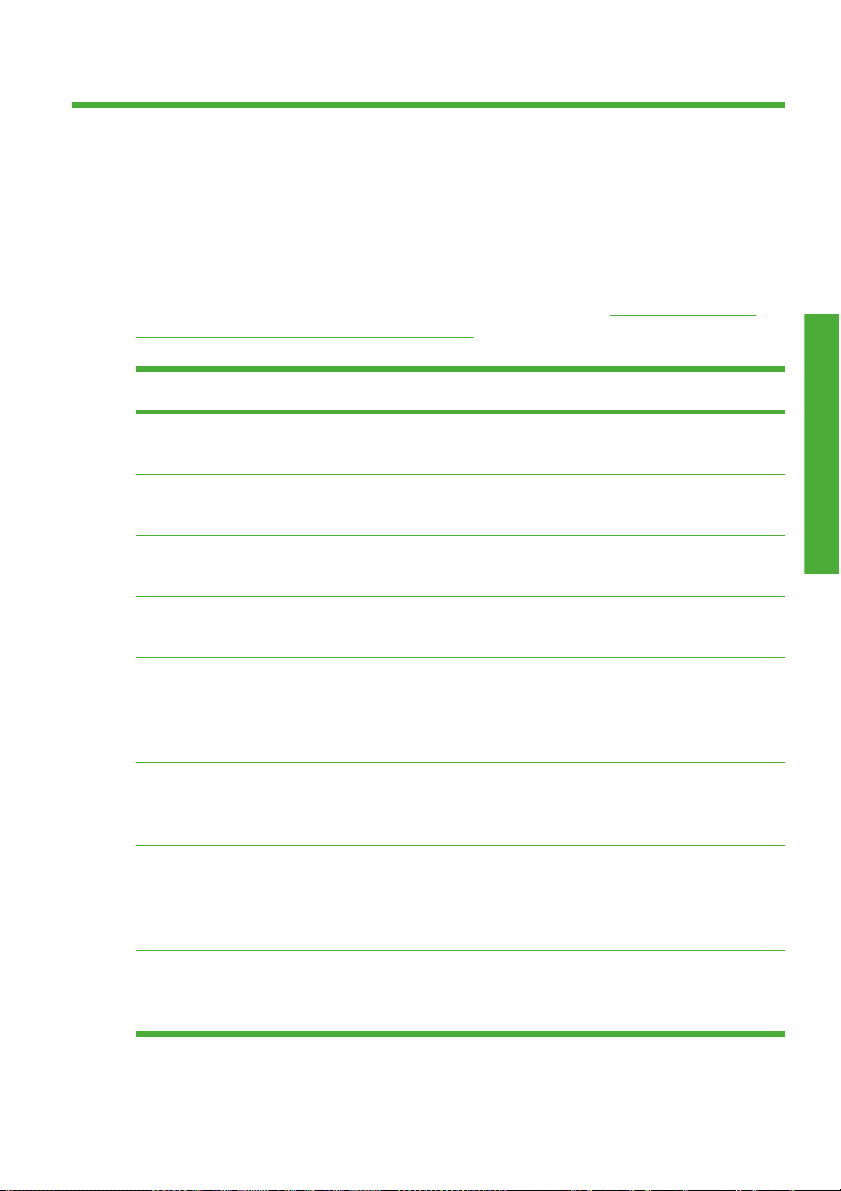
10 Pranešimai apie klaidas priekiniame
skydelyje
Priekinio skydelio ekrane gali būti rodomi tokie pranešimai. Jeigu taip atsitiktų,
paisykite stulpelyje „Recommendation“ (rekomendacija) pateikiamo patarimo.
Jeigu rodomas klaidos pranešimas, kuris neaptartas čia, ir jeigu abejojate dėl
tinkamos reakcijos, susisiekite su HP technine pagalba. Žr.
techninės pagalbos tarnyba“ 45 puslapyje .
10-1 Lentelė Teksto pranešimai
Pranešimas Rekomendacija
Baigėsi [spalva] kasetės galiojimas Pakeiskite kasetę. Žr. vadovą Kaip naudoti
spausdintuvą.
Nėra [spalva] kasetės Įdėkite reikiamos spalvos kasetę. Žr. vadovą Kaip
naudoti spausdintuvą.
Baigėsi rašalas [spalva] kasetėje Pakeiskite kasetę. Žr. vadovą Kaip naudoti
spausdintuvą.
[Spalva] spausdinimo galvutės Nr. [n] klaida: nėra Įdėkite reikiamą spausdinimo galvutę. Žr. vadovą
Kaip naudoti spausdintuvą.
„Susisiekite su HP
Priekinio skydelio klaidos
[Spalva] spausdinimo galvutės Nr. [n] klaida:
išimkite
[Spalva] spausdinimo galvutės Nr. [n] klaida:
pakeiskite
[Spalva] spausdinimo galvutės Nr. [n] klaida:
įdėkite iš naujo
Baigėsi [spalva] spausdinimo galvutės Nr. [n]
garantija
Išimkite netinkamą spausdinimo galvutę ir įdėkite
naują reikiamos rūšies (spalvos ir numerio)
spausdinimo galvutę. Žr. vadovą Kaip naudoti
spausdintuvą.
Išimkite neveikiančią spausdinimo galvutę ir
įdėkite naują. Žr. vadovą Kaip naudoti
spausdintuvą.
Išimkite ir iš naujo įdėkite tą pačią spausdinimo
galvutę arba bandykite nuvalyti elektros kontaktus.
Jeigu reikia, įdėkite naują spausdinimo galvutę. Žr.
vadovą Kaip naudoti spausdintuvą.
Baigėsi spausdinimo galvutės garanti ja, nes ji buvo
naudojama ilgą laiką arba naudojo didelį kiekį
rašalo. Žr. Teisinė informacija.
LTWW 41
Page 46

10-1 Lentelė Teksto pranešimai (tęsinys)
Pranešimas Rekomendacija
Įspėjimas dėl [spalva] spausdinimo galvutės Nr. [n]
garantijos
Įvesties/išvesties klaida Iš naujo paleiskite spausdintuvą. Jei problema
Priekinio skydelio klaidos
Įspėjimas dėl įvesties/išvesties Bandykite dar kartą; jei problema neišnyks,
Laukia popieriaus pastūmimo kalibravimas Atlikite popieriaus pastūmimo kalibravimą. Žr.
Popieriaus lapas per mažas spausdinti kalibruoti
popieriaus pastūmimo rezultatus
Popieriaus lapas per mažas nuskaityti popieriaus
pastūmimo kalibravimo rezultatus
Spausdinimo galvutės lygiavimo klaida: per mažas
popierius
Pakeiskite [spalva] kasetę Pakeiskite kasetę. Žr. vadovą Kaip naudoti
Dėl naudojamo netinkamos rūšies rašalo gali
nustoti galioti spausdinimo galvutės garantija. Žr.
Teisinė informacija.
neišnyks, susisiekite su HP technine pagalba. Žr.
„Susisiekite su HP techninės pagalbos
tarnyba“ 45 puslapyje .
susisiekite su HP technine pagalba. Žr.
„Susisiekite su HP techninės pagalbos
tarnyba“ 45 puslapyje .
vadovą Kaip naudoti spausdintuvą.
Išimkite popierių ir įdėkite didesnio formato
popieriaus.
Išimkite popierių ir įdėkite didesnio formato
popieriaus.
Išimkite popierių ir įdėkite didesnio formato
popieriaus.
spausdintuvą.
Iš naujo įdėkite [spalva] kasetę Išimkite ir iš naujo įdėkite tą pačią kasetę. Žr.
vadovą Kaip naudoti spausdintuvą.
Naujinimas: nepavyko. Rinkmena netinka Patikrinkite, ar pasirinkote tinkamą
mikroprogramos naujinimo rinkmeną. Bandykite
naujinti dar kartą.
42 10 skyrius Pranešimai apie klaidas priekiniame skydelyje LTWW
Page 47

10-2 Lentelė Skaitmeniniai klaidų kodai
Klaidos kodas Rekomendacija
52:01 Spausdintuvui reikalingas vidinis valymas. Žr. vadovą Kaip naudoti
spausdintuvą. Jei problema neišnyks, susisiekite su HP technine pagalba.
„Susisiekite su HP techninės pagalbos tarnyba“ 45 puslapyje .
Žr.
61:01 Netinkamas rinkmenos formatas, todėl spausdintuvas nebegali toliau
apdoroti užduoties. Patikrinkite, ar gerai nustatyta grafinių elementų kalba (žr.
vadovą Kaip naudoti spausdintuvą). Jeigu siunčiate „PostScript“ iš „Mac OS“
naudodami USB jungtį ir užduotyje ir tvarkyklėje pasirinkite ASCII kodavimą.
Paieškokite naujausių mikroprogramų ir tvarkyklių leidimų.
62, 63, 64, 65, 67 Patikrinkite, ar spausdintuvo kabeliai gerai suju ngti ir ar USB kabelis yra geros
kokybės. Pabandykite iš naujo išspausdinti tą patį failą. Įsitikinkite, kad
naudojatetinkamą spausdintuvo tvarkyklę. Atnaujinkite spausdintuvo
mikroprogramą. Žr.
74.1 Bandykite dar kartą naujinti mikroprogramą. Jei USB atnaujinimas nepavyko,
jei įmanoma, pabandykite atnaujinti per tinklą. Kol naujinama nesinaudokite
kompiuteriu. Jei problema neišnyks, susisiekite su HP technine pagalba.
„Susisiekite su HP techninės pagalbos tarnyba“ 45 puslapyje .
Žr.
75 Reikalingas spausdintuvo techninės priežiūros rinkinys. Žr. vadovą Kaip
naudoti spausdintuvą.
78 Gal bandote spausdinti be apvadų ant netinkamo tipo popieriaus. Žr.
vadovą Kaip naudoti spausdintuvą.
„Atnaujinti programinę aparatinę įrangą“ 28 puslapyje .
Priekinio skydelio klaidos
79 Iš naujo paleiskite spausdintuvą. Jei problema vis tiek išlieka, pabandykite
atnaujinti spausdintuvo programinę aparatinę įrangą. Žr.
programinę aparatinę įrangą“ 28 puslapyje . Jei problema neišnyks,
susisiekite su HP techn ine pagalba. Žr.
tarnyba“ 45 puslapyje .
81, 86, 87 Gali būti, kad įstrigo popierius. Žr. „Įstrigo popierius“ 32 puslapyje . Jei
problema neišnyks, susisiekite su HP technine pagalba. Žr.
HP techninės pagalbos tarnyba“ 45 puslapyje .
94, 94.1 Iš naujo pradėkite spalvų kalibravimą. Žr. „Spalvų
kalibravimas“ 25 puslapyje .
„Susisiekite su HP techninės pagalbos
„Atnaujinti
„Susisiekite su
LTWW 43
Page 48

10-2 Lentelė Skaitmeniniai klaidų kodai (tęsinys)
Klaidos kodas Rekomendacija
98 Gali būti spausdinimo galvutės problema. Žr. vadovą Kaip naudoti
spausdintuvą.
bet kokie kiti kodai Iš naujo paleiskite spausdintuvą. Jei problema neišnyks, susisiekite su HP
technine pagalba. Žr.
tarnyba“ 45 puslapyje .
„Susisiekite su HP techninės pagalbos
Priekinio skydelio klaidos
44 10 skyrius Pranešimai apie klaidas priekiniame skydelyje LTWW
Page 49

11 HP klientų aptarnavimo tarnyba
Įvadas
HP klientų aptarnavimo tarnyba siūlo apdovanojimus pelniusią techninę pagalbą,
kurios paskirtis – užtikrinti, kad iš „HP Designjet“ gautumėte daugiausia naudos. Ši
tarnyba siūlo išsamią ir praktikoje pasitvirtinusią pagalbą bei naujas technologijas,
kad suteiktų unikalią ir visą įmanomą techninę pagalbą. Paslaugas sudaro: sąranka
ir įdiegimas, trikčių šalinimo priemonės, garantinis naujinimas, remontas ir keitimas,
techninė pagalba telefonu ir internetu, programinis naujinimas ir konsultacijos
savarankiškos techninės priežiūros klausimais. Jei norite daugiau sužinoti apie HP
klientų aptarnavimo tarnybą, apsilankykite:
http://www.hp.com/go/graphic-arts/
arba paskambinkite mums telefonu (žr.
tarnyba“ 45 puslapyje ). Jei norite užregistruoti garantiją:
http://register.hp.com/
Susisiekite su HP techninės pagalbos tarnyba
Su HP techninės pagalbos tarnyba galima susisiekti telefonu. Veiksmai, kuriuos
turite atlikti prieš skambindami:
Peržvelkite šiame vadove teikiamus trikčių šalinimo patarimus.
●
Peržvelkite atitinkamos tvarkyklės dokumentus.
●
Jei įdiegėte trečiųjų šalių programines tvarkykles ir RIP, žr. jų dokumentaciją.
●
Jei ketinate skambinti į vieną iš „Hewlett-Packard“ biurų, pasiruoškite toliau
●
vardijamą informaciją, kad skubiau atsakytume į klausimus:
Naudojamas spausdintuvas (gaminio ir serijos numeriai, nurodyti
◦
spausdintuvo užpakalinėje dalyje esančioje etiketėje)
Jei priekiniame skydelyje pateikiamas klaidos kodas, nusirašykite jį; žr.
◦
„Pranešimai apie klaidas priekiniame skydelyje“ 41 puslapyje
Spausdintuvo atpažinties informacija „Service ID“: priekiniame skydelyje
◦
„Susisiekite su HP techninės pagalbos
HP klientų aptarnavimo tarnyba
LTWW
išrinkite informacijos meniu piktogramą
information (žr. spausdintuvo informaciją)
Naudojamas kompiuteris
◦
Speciali techninė arba programinė įranga (pvz., duomenų kaupai, tinklai,
◦
komutatoriai, modemai ar specialiosios programinės įrangos tvarkyklės)
Naudojamas kabelis (dalies Nr.) ir vieta, kurioje jį pirkote
◦
, tada – View printer
Įvadas
45
Page 50

Telefono numeris
HP pagalbos telefono numerį galite rasti internete adresu http://welcome.hp.com/
country/us/en/wwcontact_us.html.
HP klientų aptarnavimo tarnyba
Naudojama spausdintuvo sąsaja (USB ar tinklas)
◦
Naudojamos programos pavadinimas ir versija
◦
Jei įmanoma, išspausdinkite tokias toliau pateikiamas ataskaitas
◦
(galimas dalykas, būsite paprašyti nusiųsti jas faksu į techninės pagalbos
centrą): „Configuration“ (sąranka), „Usage Report“ (naudojimo ataskaita)
ir „all pages above“ (visi pirmesni puslapiai) nuo „Service
Information“ (paslaugų informacija) (žr. vadovą Kaip naudoti
spausdintuvą)
46 11 skyrius HP klientų aptarnavimo tarnyba LTWW
Page 51

12 Teisinė informacija
„Hewlett-Packard“ ribotos garantijos sąlygos
HP produktas Ribotos garantijos galiojimo laikotarpis
Spausdintuvas ir susijusi HP techninė įranga 1 metai (nuo datos, kai pirkėjas įsigijo gaminį)
Programinė įranga 90 dienų (nuo datos, kai pirkėjas įsigijo gaminį)
Spausdinimo galvutė Iki garantijos galiojimo pabaigos datos,
išspausdintos ant gaminio, arba spausdinimo
galvutei sunaudojus 1000 cm³ HP rašalo, kad ir
kuri iš šių datų būtų pirmesnė
Rašalo kasetė Kol spausdintuvas parodys, kad išeikvotas
originalus HP rašalas, arba iki garantijos galiojimo
pabaigos datos, išspausdintos ant gaminio, kad ir
kuri iš tų datų būtų pirmesnė
A. Ribotos HP garantijos apimtis
1. Savo tiesioginiams klientams HP garantuoja, kad pirmiau nurodytu ribotos
garantijos laikotarpiu HP techninės įrangos gaminiai neturės medžiagų ir
darbo kokybės defektų. Ribotos garantijos laikotarpis prasideda, kai įsigyjate
produktą. Pardavimo arba pristatymo kvitas, kuriame nurodoma produkto
pirkimo data, yra jūsų garantijos galiojimo pradžios data. Jums gali reikėti
pateikti pirkimo įrodymą, kai norėsite naudotis garantijos teikiamomis
paslaugomis.
2. Programinės įrangos gaminiams HP ribota garantija taikoma tik tuo atveju,
jeigu pirmiau nurodytu ribotos garantijos laikotarpiu nevykdomos
programavimo instrukcijos.
3. HP negarantuoja, kad bet kurio produkto veikimas bus nenutrūkstamas ir be
klaidų.
4. HP ribota garantija taikoma tik tiems defektams, kurie atsiranda HP gaminius
naudojant įprastu būdu, ir netaikoma jokioms kitoms problemoms, įskaitant
tas, kurios atsiranda dėl:
a. netinkamos ar nepakankamos priežiūros ar pakeitimo
b. programinės įrangos, sąsajos būdų, laikmenų, dalių ar eksploatacinių
medžiagų, kurių HP neteikia ar nerekomenduoja
Teisinė informacija
LTWW
„Hewlett-Packard“ ribotos garantijos sąlygos
47
Page 52

c. gaminio eksploatavimo nesilaikant jo specifikacijų
d. neleistino pakeitimo ar netinkamo naudojimo.
HP ribota garantija netaikoma įprastai „HP Designjet Z3200“ serijos nuotraukų
spausdintuvo priežiūrai, kaip antai: valymui ir profilaktinės priežiūros
paslaugoms (įskaitant dalis, įtrauktas į profilaktinės priežiūros rinkinį, ir HP
techninės priežiūros inžinieriaus apsilankymus).
5. HP NEATSAKO UŽ RINKMENŲ, SAUGOMŲ SPAUSDINTUVO KIETAJAME
DISKE AR KITUOSE ATMINTINĖS ĮRENGINIUOSE, SUGADINIMĄ AR
PRARADIMĄ. HP NEATSAKO UŽ PRARASTŲ RINKMENŲ AR DUOMENŲ
ATKŪRIMĄ.
6. Tai, kad HP spausdintuvams naudojami papildyti arba neoriginalūs HP
eksploataciniai gaminiai (rašalas, spausdinimo galvutės ar rašalo kasetės),
neturi jokios įtakos HP ribotai garantijai ar kokiai nors su jumis sudarytai HP
pagalbos sutarčiai. Tačiau jei spausdintuvas sugedo arba buvo apgadintas
naudojant ne HP gamybos ar pakartotinai užpildytą rašalo kasetę, HP taikys
savo standartinius aptarnavimo įkainius už spausdintuvo konkretaus gedimo
šalinimą arba už sugaištą laiką ir sunaudotas medžiagas.
7. Jeigu taikomu garantijos laikotarpiu HP bus pranešta apie kurio nors gaminio,
kuriam taikoma ši ribota garantija, defektą:
a. HP pakeis sugedusią HP programin
ę įrangą, laikmeną ar eksploatacinį
gaminį, kuriam taikoma ši ribota garantija, ir pristatys kitą gaminį, kad
pakeistų sugedusį.
b. HP savo nuožiūra arba pataisys sugedusį techninės įrangos gaminį ar jo
detalę, arba pakeis kitu gaminiu ar detale. Jeigu HP nuspręs pakeisti kokį
nors komponentą, HP pristatys jums (i) kitą tos rūšies dalį ir pasiims
sugedusią ir (ii), jeigu reikia, suteiks nuotolinę diegimo pagalbą.
8. Jeigu HP negalės pataisyti arba pakeisti sugedusio gaminio, kuriam taikoma
ši ribota garantija, per priimtiną laiką nuo pranešimo apie gedimą gavimo HP
grąžins už gaminį sumokėtus pinigus.
9. HP neprivalo pakeisti sugedusių detalių, dalių, eksploatacinių medžiagų,
laikmenų ir techninės įrangos gaminių ir grąžinti už juos sumokėtų pinigų
, kol
jie negrąžinti HP. Visi komponentai, dalys, vartojimo medžiaga, laikmenos ar
Teisinė informacija
techninė įranga, pašalinti šios ribotos garantijos laikotarpiu, taps HP
nuosavybe. Nepaisydama pirmiau minėtų nuostatų, HP gali atsisakyti
reikalavimo grąžinti sugedusius komponentus, dalis, eksploatacines
medžiagas, laikmenas ar techninės įrangos gaminius.
10. Jei nėra kitokių pareiškimų, remiantis vietiniais įstatymais, HP produktai gali
būti pagaminami naudojant naujas medžiagas arba naujas ir naudotas
medžiagas, atitinkančias naujų medžiagų kokybę ir patikimumą. HP gali
sutaisyti arba pakeisti produktus (i) gaminiais, kurie pagal veikimą yra
48 12 skyrius Teisinė informacija LTWW
Page 53

lygiaverčiai taisomiems ar keičiamiems gaminiams, bet galėjo būti naudojami
anksčiau arba (ii) gaminiais, kurie veikimo atžvilgiu yra lygiaverčiai originaliam,
nustojusiam veikti gaminiui.
11. Ši ribota garantija galioja bet kurioje šalyje ir (arba) regione, kur HP ar jos
įgaliotieji paslaugų teikėjai teikia garantinės priežiūros paslaugas ir kur HP
platina gaminius, kuriems taikoma ši ribota garantija. Tačiau įvairiose šalyse
ir (arba) regionuose galimybės gauti garantinės priežiūros paslaugas ir laikas,
per kurį jos suteikiamos, skiriasi. HP nekeis gaminio formos, komplektacijos ir
veikimo, kad jį būtų galima eksploatuoti šalyje, kurioje to niekada nebuvo
ketinama daryti dėl teisinių ar norminių priežasčių.
12. Atskiras papildomas paslaugų sutartis gali būti įmanoma sudaryti bet kurioje
HP įgaliotoje paslaugų teikimo įmonėje, kuriai šį HP produktą pateikia
bendrovė HP arba jos įgaliotasis atstovas.
B. Garantijos apribojimai
TIEK, KIEK LEIDŽIA VIETINIAI ĮSTATYMAI, NEI HP, NEI JOS TRETIEJI TIEKĖJAI
HP GAMINIAMS NESUTEIKIA JOKIOS KITOS IŠREIKŠTOS AR NUMANOMOS
GARANTIJOS ARBA SĄLYGOS, IR KONKREČIAI ATMETA NUMANOMAS
GARANTIJAS AR SĄLYGAS PARDUODAMUMUI, PATENKINAMAI KOKYBEI IR
TINKAMUMUI KONKREČIAM TIKSLUI.
C. Atsakomybės ribojimai
NEI HP, NEI TREČIOS ŠALIES TIEKĖJAI NEATSAKO NEI UŽ SUTARTIMI, NEI
CIVILINĖS TEISĖS IEŠKINIU, NEI KOKIU NORS KITU TEISINIU BŪDU
PAREMTUS IEŠKINIUS AR PRETENZIJAS DĖL TIESIOGINIŲ, NETIESIOGINIŲ,
TYČINIŲ, NETYČINIŲ AR PASEKMINIŲ NUOSTOLIŲ (ĮSKAITANT BET KOKĮ
PELNO AR SANTAUPŲ NETEKIMĄ), NESVARBU, AR APIE JUOS BUVO
INFORMUOTA, AR NE, IŠSKYRUS ĮSIPAREIGOJIMUS, SPECIALIAI
NURODYTUS ŠIOJE RIBOTOJE GARANTIJOJE, IKI RIBŲ, GALIMŲ PAGAL
ATSKIROS VALSTYBĖS ĮSTATYMUS.
D. Vietos teisė
1. Ši ribota garantija suteikia jums tam tikras juridines galias. Jūs galite turėti kitų
teisių, kurios gali skirtis, atsižvelgiant į valstiją (JAV), provinciją (Kanadoje) ir
šalį (likusioje pasaulio dalyje). Rekomenduojame skaityti galiojančius valstijos,
provincijos ar šalies įstatymus, jei norite sužinoti apie visas savo teises.
2. Jeigu šis garantijos pareiškimas yra nesuderintas su vietiniais įstatymais, jis
privalės būti su jais suderintas. ŠIOS RIBOTOS GARANTIJOS SĄLYGOS,
ATSIŽVELGIANT Į ĮSTATYMŲ NUMATYTAS RIBAS, NEANULIUOJA,
NERIBOJA IR NEKEIČIA PRIVALOMŲ ĮSTATYMINIŲ TEISIŲ, TAIKOMŲ
PARDUODANT ŠĮ GAMINĮ JUMS, O JAS PAPILDO.
Peržiūra: 2006 m. balandžio 11 d.
Teisinė informacija
LTWW
„Hewlett-Packard“ ribotos garantijos sąlygos
49
Page 54

„Hewlett-Packard“ programinės įrangos licencinė sutartis
DĖMESIO: PROGRAMINĖ ĮRANGA TURI BŪTI NAUDOJAMA LAIKANTIS
TOLIAU NURODYTŲ HP PROGRAMINĖS ĮRANGOS LICENCIJOS SĄLYGŲ.
NAUDODAMIESI PROGRAMINE ĮRANGA PARODOTE, KAD SUTINKATE SU
ŠIOMIS LICENCIJOS SĄLYGOMIS. JEIGU NESUTINKATE SU ŠIOMIS
LICENCIJOS SĄLYGOMIS, PRIVALOTE GRĄŽINTI PROGRAMINĘ ĮRANGĄ IR
ATGAUSITE VISUS SUMOKĖTUS PINIGUS. JEIGU PROGRAMINĖ ĮRANGA
TIEKIAMA SU KITU GAMINIU, GALITE GRĄŽINTI VISĄ NEPANAUDOTĄ GAMINĮ
IR ATGAUTI VISUS SUMOKĖTUS PINIGUS.
Jeigu nesate sudarę su HP atskiros sutarties, programinę įrangą, įrengtą jūsų „HP
Designjet Z3200“ serijos nuotraukų spausdintuve, turite naudoti laikydamiesi toliau
nurodytų sąlygų.
Sąvokos. „HP Designjet Z3200“ serijos nuotraukų spausdintuvo programinė įranga
– tai HP programinės įrangos gaminys (toliau – programinė įranga) ir pirminio kodo
programinės įrangos komponentai.
Pirminio kodo programinė įranga – tai pirminio kodo programinės įrangos
komponentai, įskaitant, bet neapsiribojant, „Apache“, „Tomcat“ ir „omniORB“
įranga, kuri licencijuojama pagal galiojančių pirminio kodo licencinių sutarčių,
įtrauktų į medžiagą, susijusią su tokia programine įranga, sąlygas (žr. tolesnį skyrių
„Pirminio kodo programinė įranga“).
Licencijos suteikimas. HP suteikia jums licenciją naudotis viena programinės
įrangos kopija, kuri iš anksto įdiegta „HP Designjet Z3200“ serijos nuotraukų
spausdintuve. „Naudojimas“ – reiškia programinės įrangos laikymą, įkėlimą,
paleidimą ar rodymą. Negalite programinės įrangos keisti arba išjungti kokių nors
jos licencijavimo ar valdymo funkcijų.
Nuosavybė. Programinė įranga ir jos autorių teisės priklauso HP arba jos tre
šalių tiekėjams. Pagal šią licenciją jums nesuteikiamos jokios nuosavybės teisės ir
neparduodamos jokios kitos teisės į šią programinę įrangą. Šių licencijos sąlygų
pažeidimo atveju HP trečiųjų šalių tiekėjai gali ginti savo teises.
Kopijavimas ir pritaikymas. Kopijuoti ar pritaikyti programinę įrangą galima tik
archyvavimo tikslais arba kai kopijavimas ar pritaikymas yra būtinas, kad būtų
galima leistinu būdu naudotis programine įranga. Visose programinės įrangos
Teisinė informacija
kopijose ir adaptacijose turi būti atkurti visi autoriaus teisės ženklai. Negalite
kopijuoti programinės įrangos jokiame viešajame tinkle.
Draudimas konvertuoti į asemblerio kalbą ar iššifruoti. Negalite programinės
įrangos konvertuoti į asemblerio kalbą ar dekompiliuoti negavę išankstinio rašytinio
HP sutikimo. Kai kuriose jurisdikcijose HP sutikimas gali būti nereikalingas, jeigu
konvertuojama į
turėsite pateikti tam tikros išsamios informacijos apie atliktą konvertavimą į
asemblerio kalbą ar dekompiliuojama nedaug. HP prašymu
čiųjų
50 12 skyrius Teisinė informacija LTWW
Page 55

asemblerio kalbą ar dekompiliavimą. Negalite iššifruoti programinės įrangos,
nebent tai būtų būtina programinės įrangos eksploatavimo sąlyga.
Perdavimas. Kam nors perdavus programinę įrangą jūsų licencija automatiškai
nutraukiama. Perduodami programinę įrangą ją perimančiam asmeniui privalote
perduoti ir visas jos kopijas bei susijusią dokumentaciją. Programinę įrangą
perimantis asmuo privalo sutikti su šiomis licencijos sąlygomis.
Nutraukimas. Sužinojusi apie kurios nors iš šių licencijos sąlygų pažeidimą HP gali
nutraukti jūsų licenciją. Nutraukus licenciją privalote nedelsdami sunaikinti
programinę įrangą ir visas jos kopijas, adaptacijas ir bet kokiu pavidalu sujungtas
dalis; jeigu programinė įranga naudojama kaip neatskiriama „HP Designjet Z3200“
serijos nuotraukų spausdintuvo dalis, nebegalite naudotis „HP Designjet Z3200“
serijos nuotraukų spausdintuvu.
Reikalavimai eksportuojant. Negalite eksportuoti ar pakartotinai eksportuoti
programinės į
ar taisykles.
JAV vyriausybės ribojamos teisės. Visa programinė įranga ir su ja pateikiama
dokumentacija buvo sukurta už privačias lėšas. Jos pristatytos ir licencijuotos kaip
„komercinė kompiuterinė programinė įranga“ arba kaip „riboto naudojimo
kompiuterinė programinė įranga“. Tai apibrėžia bet kurio taikytino DFARS, FARS
ar kito atitinkamo federalinio reglamento ar sutarties sąlygos, nesvarbu, kas
taikytina. Jums suteikiamos tik tokiai programinei įrangai ir atitinkamai
dokumentacijai taikomos teisės pagal atitinkamą sutarties sąlygą ar reglamentą
arba atitinkamo HP gaminio standartinę programinės įrangos sutartį.
Atvirojo kodo programinė įranga. Atvirojo kodo programinę įrangą sudaro atskiri
programinės įrangos komponentai, kurių kiekvienam taikomos atskiros autorių
teisės ir atskiros licencijos sąlygos. Turite perskaityti į atskiras pakuotes įtrauktas
licencijas, kad išsiaiškintumėte, kokios teisės jums suteiktos. Licenciją galima
licencijos aplanke esančiame HP paleisties rinkinio CD, gautame su
rasti
spausdintuvu. Atvirojo kodo programinės įrangos autorių teisės priklauso autorių
teisių subjektams.
rangos, jos kopijos ar adaptacijos pažeisdami galiojančius įstatymus
Atvirojo kodo programinė įranga
Atvirojo kodo nutarimai
Į šį gaminį įtraukta programinė įranga, kurią sukūrė „Apache Software
●
Foundation“ (
Į pakuotę „com.oreilly.servlet“ įtrauktą pirminį kodą, objekto kodą ir
●
dokumentaciją licencijuoja „Hunter Digital Ventures, LLC“.
Ši programinė įranga iš dalies yra „Independent JPEG Group“ darbo
●
rezultatas.
http://www.apache.org/).
LTWW
Atvirojo kodo programinė įranga
Teisinė informacija
51
Page 56

Reguliariosios išraiškos palaikymas pagrįstas PCRE bibliotekos paketu, kuris
●
yra atvirojo kodo programinė įranga, parengta Philip Hazel, o visos teisės
priklauso Kembridžo universitetui Anglijoje. Šaltinis adresu
ftp://ftp.csx.cam.ac.uk/pub/software/programming/pcre.
Į šią programinę įrangą įtraukta kriptografinė įranga, parašyta Eric Young
●
(eay@cryptsoft.com).
Atvirojo kodo rašytinis pasiūlymas
Pagal GNU viešąją valstybinę licenciją, SMAIL bendrąją viešąją valstybinę licenciją
ir „Sleepy Cat“ programinės įrangos licenciją HP pateikia jums šį rašytinį pasiūlymą
už 30 JAV dolerių įsigyti kompaktinį diską, kuriame yra techninės įrangos
nuskaitomas atvirasis kodas, atitinkantis visą kodą, kuris platinamas pagal GNU
viešąją valstybinę licenciją, SMAIL viešąją valstybinę licenciją ir (arba) pagal
„Sleepy Cat“ programinės įrangos licencijas. Prašymą įsigyti šį kompaktinį diską
galite pateikti HP paramos atstovui. Telefono numerius ir el. pašto adresus rasite
čia:
http://www.hp.com/go/z3200/support/ arba http://www.hp.com/go/z3200ps/
support/.
Įspėjimai pagal norminius aktus
MSDS (Medžiagų saugos duomenų lapas)
Galite įsigyti naujausius medžiagos saugos duomenų lapus spausdintuve
naudojamoms rašalo sistemoms nusiuntę elektroninį laišką šiuo adresu: HewlettPackard pirkėjų informacijos centras, 19310 Pruneridge Avenue, Dept. MSDS,
Cupertino, CA 95014, JAV.
Dar yra tinklalapis:
psis_inkjet.htm
Normatyvinis modelio numeris
Identifikavimo pagal norminius dokumentus tikslais jūsų gaminiui suteiktas
normatyvinis modelio numeris. Jūsų normatyvinis modelio numeris yra
BCLAA-0608. Normatyvinio modelio numerio nesupainiokite su prekybiniu
pavadinimu (pvz., „HP Designjet“ spausdintuvas) arba gaminio numeriais (pvz.,
Z####X, kai Z ir X yra bet kokios raidės, o # – bet koks skaičius).
Pareiškimai pagal norminius aktus
Europos Sąjunga
Teisinė informacija
Ekologija
Garsas (Vokietija)
Geräuschemission (Vokietija) LpA < 70 dB, am Arbeitsplatz, im Normalbetrieb,
nach DIN45635 T. 19.
http://www.hp.com/hpinfo/community/environment/productinfo/
52 12 skyrius Teisinė informacija LTWW
Page 57

Privačių namų ūkių vartotojų įrangos atliekų šalinimas Europos Sąjungoje
Šis ženklas ant gaminio ar jo pakuotės rodo, kad šio gaminio
negalima išmesti kartu su kitomis buitinėmis atliekomis.
Įrangos atliekas privalote perduoti į paskirtąjį surinkimo punktą,
kuriame perdirbamos elektros ir elektroninės įrangos atliekos.
Atskirai surenkamos ir perdirbamos įrangos atliekos padės
saugoti gamtinius išteklius ir užtikrinti, kad jos perdirbamos
žmogaus sveikatai ir gamtai nepavojingu būdu. Daugiau
informacijos apie tai, kur galite perduoti įrangos atliekas, kad
jos būtų perdirbtos, teiraukitės savivaldybėje, buitinių atliekų
šalinimo tarnyboje arba parduotuvėje, kurioje įsigijote gaminį.
JAV
Elektromagnetinis suderinamumas (EMC)
FCC pareiškimas (JAV)
J.V. Federalinių ryšių komisija (FCC) (47-ame cfr15.105) nustatė, jog šio produkto
vartotojai turi atkreipti dėmesį į šiuos dalykus.
Šis gaminys atitinka FCC taisyklių 15 dalį. Keliamos dvi veikimo sąlygos: 1) šis
gaminys neturi kelti žalingų trukdžių ir 2) šis gaminys turi priimti visus gaunamus
trukdžius, įskaitant trukdžius, kurie gali nepageidaujamai paveikti gaminio veikimą.
Ekranuoti kabeliai: ekranuoti duomenų kabeliai turi būti taikomi atsižvelgiant į FCC
taisyklių 15 dalies B klasės apribojimus.
ĮSPĖJIMAS: Pagal FCC taisyklių 15.21 dalį bet kokie bendrovės Hewlett-Packard
nepatvirtinti įrangos pakeitimai ar modifikacijos gali trikdyti įrangos darbą ir
vartotojas gali netekti teisės ja naudotis.
Pastaba
LTWW
Ši įranga yra išbandyta; nustatyta, kad ji atitinka B klasės skaitmeninio gaminio
apribojimus pagal FCC taisyklių 15 dalį. Šie apribojimai sudaryti, kad, įrangą
eksploatuojant gyvenamojoje vietoje, būtų garantuota tinkama apsauga nuo
žalingų trukdžių. Šis įrenginys generuoja, naudoja ir gali spinduliuoti radijo dažnių
energiją, todėl įdiegus ir naudojant ne pagal instrukcijas, jis gali trikdyti radijo ryšį.
Tačiau nėra garantijos, kad konkretaus įrengimo atveju trukdžių nebus. Jei ši įranga
kelia žalingus radijo arba televizijos priėmimo trukdžius (tą galima nustatyti įjungiant
ir išjungiant įrangą), siūlome vartotojui pabandyti panaikinti trukdžius tokiomis
priemonėmis:
Kitaip pakreipkite priėmimo anteną.
●
Padidinkite atstumą tarp įrangos ir imtuvo.
●
Įspėjimai pagal norminius aktus
53
Teisinė informacija
Page 58

Junkite įrangą į kitos grandinės lizdą (ne į tą, kur įjungtas imtuvas).
●
Pasitarkite su pardavėju arba patyrusiu radijo ar TV specialistu.
●
Daugiau informacijos teiraukitės:
Vadybininkas, atsakingas už gaminiams taikomas taisykles
Kompanija „Hewlett-Packard“
3000 Hanover Street
Palo Alto, CA 94304
(650) 857-1501
Ekologija
Informacija apie „Energy Star“
Norėdami nustatyti šio produkto modelio ENERGY STAR® kvalifikaciją, žr.
http://www.hp.com/go/energystar/.
ENERGY STAR ir ENERGY STAR prekės ženklas yra JAV registruotieji prekės
ženklai.
Svarbu vartotojams Kalifornijoje
Su gaminiu pateiktoje baterijoje gali būti perchlorato medžiagos. Gali prireikti
specialaus apdorojimo. Daugiau informacijos rasite čia:
hazardouswaste/perchlorate/.
Atención a los usuarios de California
La pila proporcionada con este producto puede contener perclorato. Podría requerir
manipulación especial.
Consulte
http://www.dtsc.ca.gov/hazardouswaste/perchlorate/ para obtener más
información.
Kanada
Elektromagnetinis suderinamumas (EMC)
Normes de sécurité (Canada)
Le présent appareil numérique n’émet pas de bruits radioélectriques dépassant les
limites applicables aux appareils numériques de Classe B prescrites dans le
réglement sur le brouillage radioélectrique édicté par le Ministère des
Teisinė informacija
DOC pareiškimas (Kanada)
Communications du Canada.
Šis skaitmeninis įtaisas neviršija B klasės apribojimų radijo trukdžių sklaidai iš
skaitmeninių įtaisų, kaip nustatyta Kanados ryšių departamento Radijo trukdžių
reglamente.
http://www.dtsc.ca.gov/
12 skyrius Teisinė informacija
54
LTWW
Page 59

Korėja
Japonija
Saugos maitinimo laido įspėjimas
Taivanas
Ekologija
Kinija
LTWW
Šis HP gaminys turi ličio akumuliatorių, kuris yra vidinėje pagrindinėje plokštėje;
baigus eksploatuoti jį gali tekti šalinti specialiu būdu.
Įspėjimai pagal norminius aktus
Teisinė informacija
55
Page 60

Atitikties deklaracija
pagal ISO/IEC 17050-1 ir EN 17050-1
Atitikties deklaracijos numeris: BCLAA-0608-05
Tiekėjo pavadinimas: Kompanija „Hewlett-Packard“
Tiekėjo adresas: Avenida Graells, 501
Teigia, kad gaminys
Gaminių pavadinimai ir modeliai: „HP Designjet“ Z3100/Z3200/Z2100 serijos nuotraukų
08174 Sant Cugat del Vallès
Barselona, Ispanija
spausdintuvas
„HP DesignJet T1100“ serijos spausdintuvas
„HP Designjet T610“ serijos spausdintuvas
Normatyvinis modelio numeris
Gaminio pasirinktys: Visos
(1)
: BCLAA-0608
suderintas su šiomis produkto specifikacijomis
Saugumas: IEC 60950-1:2001 / EN 60950-1:2001
CAN/CSA 60950-1-07 / UL 60950-1-2007
EMC: CISPR 22:2005 / EN 55022:2006 B klasė
EN 55024:1998+A1:2001+A2:2003
EN 61000-3-2:2000 +A2:2005 / IEC 61000-3-2:2000 +A1:2001
+A2:2004
EN 61000-3-3:1995+A1:2001 / IEC 61000-3-3:1994 +A1:2001
Teisinė informacija
FCC antraštinė dalis 47 CFR, 15 dalis, B klasė
Papildoma informacija
Šis produktas atitinka Žemos įtampos direktyvos 2006/95/EC ir EMC direktyvos
2004/108/EEC reikalavimus ir yra pažymėtas CE ženkliuku. Jis taip pat atitinka
WEEE direktyvą 2002/96/EC ir RoHS direktyvą 2002/95/EC.
12 skyrius Teisinė informacija
56
LTWW
Page 61

Šis įrenginys atitinka FCC taisyklių 15 dalį. Keliamos dvi veikimo sąlygos:
Įranga žalos nedaro.
●
Įrenginys turi būti pritaikytas priimti bet kokius trikdžius, įskaitant ir tuos, kurie
●
gali sukelti nepageidaujamą veikimą.
Pastabos:
1. Šis gaminys pažymėtas normatyviniu modelio numeriu, kuris lieka su
normatyviniu dizaino aspektu. Normatyvinis modelio numeris yra pagrindinis
gaminio identifikavimo ženklas normatyvinėje dokumentacijos ir bandymo
ataskaitose. Šis numeris neturi būti painiojamas su gaminio pavadinimo pardavimo
numeriais.
„Vicenç Llorens“
Vadybininkas, atsakingas už gaminiams taikomas taisykles
Sant Cugat del Vallès (Barcelona)
2008 m. birželio 4 d.
Vietiniai kontaktai tik reglamentinei informacijai gauti
EMEA kontaktinė informacija: „Hewlett-Packard GmbH“, HQ-TRE, Herrenberger
Strasse 140, 71034 Böblingen, Vokietija.
JAV kontaktinė informacija: Hewlett-Packard Company, Corporate Product
Regulations Manager, 3000 Hanover Street, Palo Alto, CA 94304, JAV. Tel. (650)
857 1501.
http://www.hp.com/go/certificates/
LTWW
Įspėjimai pagal norminius aktus
Teisinė informacija
57
